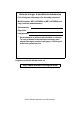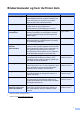Grunnleggende brukermanual MFC-J6520DW MFC-J6720DW Version 0 NOR
Hvis du trenger å kontakte kundeservice Fyll ut følgende informasjon for fremtidig referanse: Modellnummer: MFC-J6520DW og MFC-J6720DW (sett ring rundt ditt modellnummer) Serienummer: 1 Kjøpsdato: Innkjøpssted: 1 Serienummeret er plassert på baksiden av enheten. Ta vare på denne brukermanualen sammen med salgskvitteringen som bevis på kjøpet, i tilfelle tyveri, brann eller garantiservice. Registrer produktet ditt på nettet på http://www.brother.com/registration/ © 2013 Brother Industries, Ltd.
Brukermanualer og hvor du finner dem Hvilken brukermanual? Hva inneholder den? Produktsikkerhetsguide Les denne brukermanualen først. Les sikkerhetsinstruksene før maskinen installeres. Du finner informasjon om varemerker og juridiske begrensninger i denne brukermanualen. Trykt / i esken Hurtigstartguide Følg instruksjonene for oppsett av maskinen, og installer driverne og programvaren for operativsystemet og tilkoblingstypen du bruker.
Innholdsfortegnelse (Grunnleggende brukermanual) 1 Generell informasjon 1 Bruke dokumentasjonen ........................................................................................1 Symboler og konvensjoner som brukes i dokumentasjonen ...........................1 Få tilgang til Brother Utilities (Windows® 8) ..........................................................1 Tilgang til den Avanserte brukermanualen, Programvare og Nettverks Brukerhåndbok .....................................................
3 Legge i dokumenter 44 Slik legger du i dokumenter .................................................................................44 Bruke ADF ..................................................................................................... 44 Bruke skannerglassplaten ............................................................................. 45 Område som ikke kan skannes ..................................................................... 46 4 Sende en faks 47 Slik sender du en faks .....
Eksterne apparater og biapparater ......................................................................66 Tilkoble en ekstern telefon eller et biapparat.................................................66 Betjening fra biapparater og eksterne telefoner ............................................67 Bruke fjernkoder ............................................................................................67 8 Slå og lagre numre 69 Hvordan slå et nummer ..................................................
A Rutinemessig vedlikehold 92 Skifte blekkassetter.............................................................................................. 92 Rengjøre og kontrollere maskinen....................................................................... 95 Rengjøre skannerglassplaten ........................................................................95 Rengjøre skrivehodet .................................................................................... 96 Kontrollere utskriftskvaliteten...........
Innholdsfortegnelse (Avansert brukermanual) Avansert brukermanual forklarer følgende funksjoner og betjening. Du kan se Avansert brukermanual på CD-ROM-en. 1 Generelt oppsett 8 Lagring i minnet Automatisk skifte mellom sommertid/vintertid Hvilemodus LCD-pekeskjerm 2 3 Bruke PhotoCapture Center™ Skriv ut bilder Utskriftsinnstillinger for PhotoCapture Center™ Skanne til minnekort eller USB Flash-minne Sikkerhetsfunksjoner Secure Function Lock 2.0 (Sikkerfunksjonslås 2.
1 Generell informasjon Bruke dokumentasjonen Følgende symboler og konvensjoner er brukt i dokumentasjonen. Fet skrift Kursiv Fet skrift identifiserer talltastaturnummer på pekepanelet og knapper på dataskjermen. Tekst i kursiv fremhever et viktig punkt eller refererer til et relatert emne. Courier New Tekst i skrifttypen Courier New identifiserer meldinger på pekeskjermen på maskinen. 1 MERK 1 Takk for at du kjøpte en Brother-maskin! Les dokumentasjonen for å kunne utnytte maskinen best mulig.
Kapittel 1 b Vise Brukermanualer Velg din maskin. 1 (Windows®) 1 (Windows® XP/Windows Vista®/Windows® 7/ Windows Server® 2003/Windows Server® 2008/Windows Server® 2008 R2) For å se dokumentasjonen, fra (Start), Alle programmer, velg Brother, MFC-XXXX (der XXXX er navnet på din modell) fra programlisten og velg deretter Brukermanualer.
Generell informasjon c Slik finner du skanneinstrukser Klikk på språket ditt hvis skjermbildet for språkvalg vises. CD-ROM-ens Hovedmeny vil vises. 1 Du kan skanne dokumenter på flere måter. Du finner instruksene her: 1 Programvare og Nettverks Brukerhåndbok Skann ControlCenter Brukerveiledninger for Nuance™ PaperPort™ 12SE (Windows®) d e Klikk på Brukermanualer. Brukermanual for Presto! PageManager (Macintosh) Klikk på PDF-/HTML-dokumenter.
Kapittel 1 Slik får du tilgang til veiledninger for avanserte funksjoner 1 Du kan vise og laste ned disse håndbøkene fra Brother Solutions Center på: http://solutions.brother.com/. Klikk på Brother kundestøtte i Hovedmeny. Følgende skjermbilde vises: 1 Denne guiden gir nyttig informasjon om tilgang til Internett-tjenester fra Brothermaskinen, samt nedlasting av bilder, utskrift av data og opplasting av filer direkte til Internett-tjenestene.
Generell informasjon Tilgang til Brother kundestøtte (Macintosh) 1 1 Her finner du all kontaktinformasjonen du trenger, som kundestøtte for Internett (Brother Solutions Center), på CD-ROM-en. Dobbeltklikk på Brother kundestøtteikonet. Følgende skjermbilde vises: Klikk på Presto! PageManager for å laste ned og installere Presto! PageManager. Klikk på Brother Web Connect for å få tilgang til Brother Web Connect.
Kapittel 1 Oversikt over kontrollpanelet 1 MFC-J6520DW og MFC-J6720DW har den samme LED-pekeskjermen og berøringspanel på 2,7" (67,5 mm). 1 MERK De fleste tegningene i denne brukerhåndboken viser MFC-J6720DW. 1 6 2,7" (67,5 mm) LCD-pekeskjerm (Liquid Crystal Display) Dette er en LCD-pekeskjerm. Du kan få tilgang til menyene og alternativene ved å trykke på dem etter hvert som de vises på skjermen. Du kan justere vinkelen på pekeskjermen og pekepanelet ved å løfte den/det.
Generell informasjon 1 4 2 3 2 Pekepanel: LED-ene på pekepanelet lyser bare når de kan brukes. Hjem Trykk for å gå tilbake til Hjem-skjermen. Strøm på/av Trykk for å slå på maskinen. Tilbake Trykk for å gå tilbake til forrige menynivå. 4 Avbryt Trykk for å avbryte en operasjon når den lyser. Talltastatur Angi nummeret på pekepanelet for å slå telefon- eller faksnummeret, og angi antall kopier. 3 Trykk og hold inne for å slå av maskinen.
Kapittel 1 2,7" (67,5 mm) LCD-pekeskjerm 4 1 LCD-pekeskjermen viser maskinstatusen når maskinen er inaktiv. 1 2 Trådløs status En indikator med fire nivåer på Driftsklarskjermbildet viser gjeldende styrke på trådløst signal hvis du bruker trådløs tilkobling. 0 3 4 Maks. Hvis du ser på toppen av skjermen, kan du enkelt konfigurere trådløse innstillinger ved å trykke på den. Her finner du mer informasjon: uu Hurtigstartguide.
Generell informasjon 10 Snarveier 12 Ny(e) faks(er) 12 Lar deg opprette snarveier. Du kan lagre visse innstillinger som en snarvei, slik at du raskt kan sende en faks, kopiere, skanne og bruke Web Connect-tjenester. 1 MERK • Tre snarveiskjermbilder er tilgjengelig. Du kan opprette opptil fire snarveier på hver Snarveiskjerm. Totalt 12 snarveier er tilgjengelig. • Trykk d eller c for å vise de andre Snarveiskjermene. Når Faksforh.
Kapittel 1 Innstillinger-skjermbildet 1 3 Papirstørrelse (MFC-J6520DW) Se den valgte papirstørrelsen. Trykk for å endre Papirstørrelseinnstillingen ved behov. 4 Mottaksmodus Se gjeldende mottaksmodus: Fax (kun faks) Faks/tlf. Ext.Tel/Svarer Manuelt 5 Wi-Fi Trykk for å sette opp en trådløs nettverkstilkobling. En indikator med fire nivåer på skjermen viser gjeldende styrke på det trådløse signalet hvis du bruker trådløs tilkobling. 6 Faksforh.vis Se innstillingen for faksforhåndsvisning.
Generell informasjon Grunnleggende funksjoner Trykk fingeren mot LCD-pekeskjermen for å bruke den. Trykk d c for å vise og få tilgang til alle skjermmenyer og alternativer, eller på a b for å bla gjennom dem. 1 f g Trykk på Mottak oppsett. h i j Trykk på Svarmodus. Trykk a eller b for å vise Svarmodus. 1 VIKTIG Du må IKKE røre pekeskjermen umiddelbart etter å ha satt inn strømledningen eller slått på maskinen. Hvis du gjør det, kan det føre til feil.
Kapittel 1 Endre tastaturinnstilling Du kan velge tastaturtype for pekeskjermen. a Trykk på b c Trykk på Alle innst. d e (Innst.). Trykk a eller b for å vise Hovedoppsett. 1 Innstillinger for snarveier Du kan legge til innstillingene for faks, kopiering, skanning og Web Connect som du bruker mest ved å angi dem som snarveier. Senere kan du hente frem og bruke disse innstillingene raskt og enkelt. Du kan legge til 12 snarveier. Trykk på Hovedoppsett.
Generell informasjon g h i j k Trykk a eller b for å vise de tilgjengelige alternativene for innstillingen, og trykk deretter det alternativet du vil stille inn. Repeter trinn f og g til du har valgt alle innstillingene for denne snarveien. Når du er ferdig med å endre innstillinger, trykker du Lagre som snarvei. Faksoppløsning Kontrast Glasspl.skan.st.
Kapittel 1 l m Angi et navn for snarveien ved hjelp av tastaturet på pekeskjermen. (Se Skrive inn tekst uu side 182 for å få hjelp til å skrive bokstaver.) Trykk på OK. a Trykk på b Trykk på snarvei. Trykk på OK for å lagre snarveien. c d e Trykk a eller b for å vise Skanne. Legge til skannesnarveier De følgende innstillingene kan inkluderes i en skannesnarvei: til media ADF høyhast.modus Skannetype Oppløsning Filtype Skannermål Skanne langt papir Filnavn Auto.
Generell informasjon g Gjør ett av følgende: l For å angi en e-postadresse manuelt, trykk Manuell. Angi epostadressen ved hjelp av tastaturet på pekeskjermen. (Se Skrive inn tekst uu side 182.) Trykk på OK. For å angi en e-postadresse fra Adressebok, trykk Adressebok. Trykk a eller b for å vise den epostadressen du vil ha, og trykk deretter på den. Hvis du må foreta ytterligere endringer, gå tilbake til trinn i. MERK Trykk for å vise listen over adressene du har tastet inn.
Kapittel 1 b Trykk på snarvei. c d e Trykk a eller b for å vise Nett. f Trykk a eller b for å vise de tilgjengelige tjenestene, og trykk deretter på den tjenesten du ønsker. g Trykk på din konto. Hvis kontoen krever et passord, angi passordet for kontoen ved hjelp av tastaturet på pekeskjermen. Trykk på OK. h der du ikke har lagt til en Trykk på Nett. Hvis informasjon om Internetttilkoblingen vises, les informasjonen og bekreft den ved å trykke OK.
Generell informasjon Redigere snarveinavn 1 Slette snarveier 1 1 Du kan redigere et snarveinavn. Du kan slette en snarvei. a Trykk på a Trykk på b Trykk d eller c for å vise den snarveien du vil redigere. b Trykk d eller c for å vise den snarveien du vil slette. c Trykk og hold inne snarveien til alternativene vises. c Trykk og hold inne snarveien til alternativene vises. (Snarveier). MERK MERK Du kan også trykke Red/slett og deretter trykke den snarveien du ønsker.
Kapittel 1 Voluminnstillinger Ringevolum 1 1 Du kan velge forskjellige ringevolumnivå. Maskinen beholder den nye innstillingen til du endrer den. Angi ringevolumet a b c Trykk på (Innst.). Når pipetonen er aktivert, gir maskinen et signal hver gang du trykker på pekeskjermen eller pekepanelet, gjør en feil samt etter avsluttet fakssending eller -mottak. Du kan velge forskjellige lydvolumnivå. a Trykk på b c Trykk på Alle innst. Trykk a eller b for å vise Hovedoppsett. Trykk på Hovedoppsett.
Generell informasjon Høyttalervolum Du kan velge forskjellige høyttalervolumnivåer. a Trykk på (Innst.). b c Trykk på Alle innst. d e f g h Trykk på Hovedoppsett. i Trykk på Trykk a eller b for å vise Hovedoppsett. Trykk a eller b for å vise Volum. Trykk på Volum. Trykk på Høyttaler. Trykk Lav, Med, Høy eller Av. . 1 LCD-pekeskjerm 1 Angi bakgrunnsbelysningens styrke 1 1 Hvis du har problemer med å lese det som står på LCD-pekeskjermen, kan du prøve å endre lysstyrkeinnstillingen.
2 Legge i papir Legge i papir og andre utskriftsmedier FORSIKTIG IKKE bær maskinen ved å holde i skannerdekselet, papirstoppdekselet, dekselet på den manuelle materåpningen eller kontrollpanelet. Hvis du gjør det, kan det hende at maskinen glipper ut av hendene dine. Løft maskinen ved å ta tak i fordypningene på hver side av maskinen. For detaljert informasjon, se uu Produktsikkerhetsguide. MERK (MFC-J6720DW) For magasin 2 (nedre magasin), se Legge papir i papirmagasin #2 (MFC-J6720DW) uu side 28.
Legge i papir Når du bruker A4-, Letter- eller Executive-papir MERK Hvis papirstøtteklaffen (1) er åpen, må du lukke denne, og deretter lukke papirstøtten (2). Du trenger ikke trekke ut magasinet hvis du bruker A4 eller Letter. Hvis magasin 2 er trukket ut, trekk ut magasin 1 og trekk opp stopperen. Du må ikke trekke ut papirmagasinet når du bruker papirstørrelse A5 eller mindre. 1 c 2 b Trykk forsiktig ned og skyv papirsideførerne (1) slik at de passer til papirstørrelsen.
Kapittel 2 e Trykk forsiktig ned og skyv papirlengdeføreren (1) slik at den passer til papirstørrelsen. Kontroller at trekanten (2) på papirlengdefører (1) er på linje med merket for papirstørrelsen du bruker. 3 1 MERK Kontroller alltid at papiret ikke er krøllet. g Legg i papir på én av følgende måter: Når du bruker papirstørrelse A4 eller Letter 1 Lukk dekselet på utskuffen. 2 Legg papiret forsiktig i papirmagasinet med utskriftssiden ned. Kontroller at papiret ligger flatt i skuffen.
Legge i papir h Når du bruker papir i A3-, Ledger-, Legal- eller Folio-størrelse 1 Legg papiret forsiktig i papirmagasinet med utskriftssiden ned og øverste kant først. Kontroller at papiret ligger flatt i skuffen. Stående retning Juster sideførerne forsiktig inntil papiret med begge hender. Sørg for at papirsideførerne berører papirsidene. 2 2 MERK Ikke skyv papiret for langt inn, da det kan bli bøyd oppover og skape problemer i mateprosessen. 2 Lukk dekselet på utskuffen.
Kapittel 2 j Skyv papirmagasinet sakte helt inn i maskinen. MERK Ta papiret ut av magasinet før du trekker inn magasin 1. Trekk deretter inn magasinet ved å trykke frigjøringsknappen for universalføreren (1). Juster papirlengdeførerne (2) slik at de er tilpasset papirstørrelsen du skal bruke. Legg deretter papir i papirmagasinet. 1 FORSIKTIG IKKE skyv magasin 1 inn i maskinen for raskt. Dette kan gjøre at hånden din blir klemt mellom magasin 1 og 2, og føre til personskade. Skyv magasin 1 sakte.
Legge i papir Legge i mindre papir (Foto, Foto L, Foto 2L eller konvolutter) b Gjør ett av følgende: Hvis du legger Foto L (89 × 127 mm) i papirmagasinet, løft opp Foto Lstopperen (1). 2 2 Stående retning (papir av størrelse A5 eller mindre) 1 Hvis du legger Foto (10 × 15 cm) eller Foto 2L (13 × 18 cm) i papirmagasinet, åpne dekselet på utskuffen. Trykk forsiktig på papirlengdeføreren (1) slik at de passer til papirstørrelsen, og lukk deretter dekselet til utskuffen.
Kapittel 2 d Legg Foto-, Foto L- eller Foto 2L-papir i papirmagasinet med utskriftssiden ned. Om konvolutter 2 Bruk konvolutter som veier mellom 80 og 95 g/m2. For enkelte konvolutter må det angis marginnstillinger i programmet. Husk å ta en testutskrift før du skriver ut flere konvolutter. VIKTIG IKKE bruk følgende konvoluttyper, da de ikke mates på korrekt måte: e Juster forsiktig papirsideførerne slik at de passer til papiret. Sørg for at papirsideførerne berører papirsidene.
Legge i papir Legge i konvolutter a Før du legger i konvoluttene, må du trykke sammen hjørnene og sidene slik at de ligger så flatt som mulig. VIKTIG Hvis konvoluttene mates "dobbelt", må du legge i én konvolutt om gangen i papirmagasinet. 2 c Legg konvolutter i papirmagasin #1 med adressesiden ned. Hvis konvoluttklaffene er på langsiden, legg i konvoluttene med klaffen mot venstre, som vist i illustrasjonen. Juster forsiktig papirførerne (1) slik at de passer til konvoluttstørrelsen.
Kapittel 2 Prøv følgende ved problemer med utskrift på konvolutter med snippen på kortsiden: a b Åpne konvoluttklaffen. Legg konvolutten i papirmagasin #1 med adressen ned og snippen som vist i illustrasjonen. 2 Legge papir i papirmagasin #2 (MFC-J6720DW) MERK Du kan bare bruke vanlig papir i størrelse A4 eller Letter (i liggende posisjon), samt A3, Legal eller Ledger (i stående posisjon) i magasin 2.
Legge i papir b Juster magasinlengden om nødvendig: d Når du bruker papirstørrelse A3, Ledger eller Legal Trykk på frigjøringsknappen for universalføreren (1) når du drar ut den fremste delen av papirmagasinet. Du kan kontrollere om lengden på magasinet er riktig justert ved å åpne dekselet. Trykk forsiktig ned og skyv papirsideførerne (1) slik at de passer til papirstørrelsen. Hvis du legger i papirstørrelse A4 eller Letter, legg det i liggende posisjon og trekk opp A4/LTRstopperen (2).
Kapittel 2 f g Legg papiret forsiktig i papirmagasinet med utskriftssiden ned. Juster papirsideføreren slik at de berører papirstabelens sidekanter. Når du bruker papirstørrelse A4 eller Letter Liggende retning 2 Når du bruker papirstørrelse A3, Ledger eller Legal Stående retning 2 MERK Ikke skyv papiret for langt inn, da det kan bli bøyd oppover og skape problemer i mateprosessen. h Kontroller at papiret ligger flatt i magasinet og under merket (1) for maksimal papirmengde.
Legge i papir i j Lukk dekselet på papirmagasinet. Hvis du bruker papir i A4- eller Letterstørrelse, må du trekke ut papirstøtten (1) slik at den låser seg på plass og deretter brette ut papirstøtteklaffen (2). 2 Skyv papirmagasinet sakte tilbake i maskinen. 1 l k Trekke ut magasin 1 over magasin 2 Trekk magasin 1 helt ut av maskinen. Trykk på frigjøringsknappen for universalføreren (1) når du drar ut den fremste delen av papirmagasinet.
Kapittel 2 m Åpne dekselet på utskuffen og løft A4/LTR-stopperen (1). MERK Hvis du er ferdig med å bruke papir i A3-, Ledger- eller Legal-størrelse og ønsker å bruke papir i A4- eller Letter-størrelse, ta papiret ut av magasinet. Trekk inn magasinet ved å trykke på frigjøringsknappen for universalføreren (1). Juster forsiktig papirførerne (2) slik at de passer til A4- eller Letter-papir. Løft opp A4/LTR-stopperen (3). Legg deretter papiret i magasinet.
Legge i papir Legge i papir i den manuelle materåpningen b Skyv papirførerne på den manuelle materåpningen slik at de er tilpasset bredden på papiret som skal brukes. 2 2 Du kan legge spesielle utskriftsmedier i denne åpningen, ett ark om gangen. Bruk den manuelle materåpningen til å skrive ut eller kopiere på størrelsene A3, Ledger, Legal, Folio, A4, Letter, Executive, A5, A6, konvolutter, Foto (10 × 15 cm), Foto L (89 × 127 mm), Foto 2L (13 × 18 cm) og Indekskort (127 × 203 mm).
Kapittel 2 c Legg kun ett ark i den manuelle materåpningen med utskriftssiden vendt opp. VIKTIG Når du bruker A3, Ledger, Legal, Folio, A5, A6, konvolutter, Foto, Foto L, Foto 2L eller Indekskort Stående retning 2 • IKKE legg i mer enn ett papirark i den manuelle materåpningen om gangen. Dette kan føre til papirstopp. Selv om du skriver ut flere sider, skal du ikke legge i neste papir før pekeskjermen viser en melding som instruerer deg til å legge i neste ark.
Legge i papir MERK • IKKE press papirførerne for stramt mot papiret. Dette kan føre til at papiret bretter seg. • Legg papiret midt på den manuelle materåpningen mellom papirførerne. Hvis papiret ikke er sentrert, trekk det ut og sett det inn igjen i midtre posisjon. e Bruk begge hendene og legg ett papir i den manuelle materåpningen helt til fremre kant rører ved materullen. Slipp papiret når du hører at maskinen trekker det et lite stykke. Pekeskjermen vil vise Manuell mateåpning klar.
Kapittel 2 Ikke skrivbart område 2 Utskriftsområdet avhenger av innstillingene i programmet du bruker. Illustrasjonene nedenfor viser hvilke områder på enkeltark og konvolutter det ikke kan skrives på. Enkeltark Konvolutter 1 2 1 4 2 3 4 3 Øverst (1) Venstre (2) Nederst (3) Høyre (4) Enkeltark 3 mm 3 mm 3 mm 3 mm Konvolutter 22 mm 3 mm 22 mm 3 mm MERK • Maskinen kan skrive ut på de skyggelagte områdene på enkeltark når funksjonen Utskrift uten kanter er tilgjengelig og aktivert.
Legge i papir Papirinnstillinger Papirtype (MFC-J6520DW) 2 2 Still inn maskinen for den papirtypen du bruker for å oppnå best mulig utskriftskvalitet. a Trykk på b Trykk på c Trykk a eller b for å vise Vanlig papir, Blekkpapir, Brother BP71, Annet glanset eller Transp., og trykk deretter det alternativet du ønsker å stille inn. d Trykk på (Innst.). . . Papirstørrelse (MFC-J6520DW) Du kan bruke følgende papirstørrelser for utskrift av kopier: A4, A5, A3, 10 × 15 cm, Letter, Legal og Ledger.
Kapittel 2 c Gjør ett av følgende: Hvis du trykker vist papirstørrelse for magasin 1, trykk Papirtype. Trykk a eller b for å vise Vanlig papir, Blekkpapir, Brother BP71, Annet glanset eller Transp., og trykk det alternativet du ønsker. Trykk på Papirstørrelse. Trykk a eller b for å vise A4, A5, A3, 10x15cm, Letter, Legal eller Ledger, og trykk det alternativet du ønsker. Hvis du trykker den viste papirstørrelsen for magasin #2, trykk Papirstørrelse.
Legge i papir Bruk av magasin i Faksmodus (MFC-J6720DW) Du kan endre standardmagasinet som maskinen bruker for utskrift av mottatte fakser. Auto. mag.valg vil gi maskinen mulighet til å ta papir fra magasin 1 først, eller fra magasin 2 hvis: Magasin 2 er satt til en annen papirstørrelse som er bedre egnet for mottatte fakser. Begge magasinene bruker samme papirstørrelse og magasin 1 er ikke satt til å bruke vanlig papir. a Trykk på b c Trykk på Alle innst. d e Trykk på Hovedoppsett.
Kapittel 2 Anbefalte utskriftsmedier 2 VIKTIG Følgende papirtyper må IKKE brukes: For best utskriftskvalitet, anbefaler vi at du benytter Brother-papiret som står i tabellen. • Skadet, krøllet eller skrukket papir eller papir med ujevn fasong Hvis Brother-papir ikke er tilgjengelig i ditt land, anbefaler vi at du tester forskjellige papirtyper før du går til anskaffelse av store kvanta. 1 Vi anbefaler at du benytter "3M Transparency Film" når du skriver ut på transparenter.
Legge i papir Velge riktig utskriftsmedium 2 Papirtype og -størrelse for hver funksjon Papirtype Enkeltark Kort Konvolutter Transparenter Papirstørrelse 2 2 Bruk Faks Kopi Photo Skriver Capture A3 297 × 420 mm (11,7 × 16,5 tommer) Ja Ja Ja Ja A4 210 × 297 mm (8,3 × 11,7 tommer) Ja Ja Ja Ja Ledger 279,4 × 431,8 mm (11 × 17 tommer) Ja Ja Ja Ja Letter 215,9 × 279,4 mm (8 1/2 × 11 tommer) Ja Ja Ja Ja Legal 215,9 × 355,6 mm (8 1/2 × 14 tommer) Ja Ja – Ja Folio 215,9 ×
Kapittel 2 Papirretning og kapasitet for papirmagasinene Papirmagasin 1 Papirstørrelse Papirtyper Antall ark A4, Letter, Executive Vanlig papir 250 1 Blk.skr.papir 20 Glanset papir, Foto 20 Indekskort 30 Konvolutter, Transparenter 10 Vanlig papir 250 1 Vanlig papir, Blk.skr.
Legge i papir Papirretning ved å bruke Brukerdefinert som Papirstørrelse i skriverdriveren Papirmagasin 1 Brukerdefinert størrelse Papirretning Når begge disse forutsetningene er innfridd: Liggende 2 2 Bredde: 148,0–215,9 mm Høyde: 216,0–297,0 mm Når én av følgende forutsetninger er innfridd: Stående Bredde: under 148,0 mm Bredde: over 215,9 mm Høyde: under 216,0 mm Høyde: over 297,0 mm Manuell materåpning Når begge disse forutsetningene er innfridd: Liggende Bredde: 127,0–215,9
3 Legge i dokumenter Slik legger du i dokumenter a 3 Brett ut dokumentstøtten (1) og støtteklaffen for dokumentutmating (2) til ADF. 1 Du kan sende en faks, kopiere eller skanne fra ADF (automatisk dokumentmater) og fra skannerglassplaten. Bruke ADF 3 2 3 ADF-en har plass til opptil 35 sider, og den mater ett ark om gangen. Bruk papir som er innenfor størrelsene og vektene vist i tabellen. Luft alltid sidekantene før du legger dem i ADF-en.
Legge i dokumenter d Legg dokumentene i den automatiske dokumentmateren med forsiden opp og kortsiden først, til du kjenner at de berører materullene. Pekeskjermen vil vise ADF klar. Når du bruker ADF til kopiering og skanning i høyhastighetsmodus Kontroller at dokumentstørrelsen er A4 eller Letter. Legg dokumentene i den automatiske dokumentmateren med forsiden opp og langsiden først, til du kjenner at de berører materullene. Pekeskjermen vil vise ADF klar.
Kapittel 3 b Bruk dokumentindikasjonene til venstre og øverst som hjelp til å plassere dokumentet med forsiden ned øverst til venstre på skannerglassplaten. Område som ikke kan skannes 3 Skanneområdet avhenger av innstillingene i programmet du bruker. Illustrasjonene nedenfor angir områder som ikke kan skannes.
4 Sende en faks Slik sender du en faks 4 b Når faksforhåndsvisning står på Av, Følgende trinn viser hvordan du sender en faks. a Gjør ett av følgende: 4 trykk på (Fax). Når faksforhåndsvisning står på På, Last inn dokumentet på én av følgende måter: trykk på Legg dokumentet i ADF (automatisk dokumentmater) med forsiden opp. (Se Bruke ADF uu side 44.) (Fax) og deretter på 4 (Sende fakser). Pekeskjermen viser: Legg dokumentet med forsiden ned på skannerglassplaten.
Kapittel 4 (Avansert brukermanual) e For mer avansert sending og innstillinger av faks (uu Avansert brukermanual: Sende en faks). Trykk på Start faks. Fakse fra ADF-en 4 Maskinen starter skanning av dokumentene som skal sendes. Kontrast Fakse fra skannerglassplaten Faksoppløsning Hvis du velger Svart-hvitt i Fargeinnstilling (standardinnstilling), starter maskinen skanning av første side. Gå til trinn f.
Sende en faks Angi skannerglassplatestørrelsen for faksing Fargefaksoverføring 4 Maskinen kan sende en fargefaks til maskiner som støtter denne funksjonen. Når dokumenter har størrelsen Letter, må du sette skannestørrelsen til Letter. Hvis du ikke gjør det, vil sidedelen av faksene mangle. Fargefakser kan ikke lagres i maskinens minne. Når du sender en fargefaks, vil maskinen sende den i sanntid (selv om Sanntids-TX er satt til Av). a b a b Legg i dokumentet.
Kapittel 4 Slik forhåndsviser du en utgående faks Beskrivelse 4 Forstørre faksen. Du kan forhåndsvise en faksmelding før du sender den. Du må angi Sending i sanntid og Polling motta til Av før du bruker denne funksjonen. a b Forminske faksen. eller Bla vertikalt. eller Bla horisontalt. Legg i dokumentet. Roter faksen med urviseren. Gjør ett av følgende: Gå tilbake til forrige side. Når faksforhåndsvisning står på Av, trykk på (Fax).
Sende en faks Sendingsverifiseringsrapport Du kan bruke sendingsverifiseringsrapporten som bevis på at du har sendt en faks. Rapporten viser avsenderens navn eller faksnummer, klokkeslett og dato for sendingen, sendingens varighet, antall sendte sider og om sendingen var vellykket eller ikke. Det er mange innstillinger for sendingsverifiseringsrapporten: På: Skriver ut en rapport etter hver faks du sender. På+Bilde: Skriver ut en rapport etter hver faks du sender.
5 Motta en faks 5 Mottaksmoduser 5 Du må velge en mottaksmodus som passer til de eksterne enhetene og telefontjenestene du har på linjen. Velge mottaksmodus 5 Som standard vil maskinen automatisk motta alle fakser som sendes til den. Bruk diagrammet nedenfor til å velge riktig mottaksmodus. For mer informasjon om mottaksmoduser, se Bruke mottaksmoduser uu side 54.
Motta en faks h i Trykk på Svarmodus. j Trykk på Trykk a eller b for å vise Kun fax, Fax/Tel, Ext.Tel/Svarer eller Manuelt, , og trykk det alternativet du ønsker. .
Kapittel 5 Bruke mottaksmoduser Manuell 5 Enkelte mottaksmoduser svarer automatisk (Kun fax og Fax/Tel). Det kan hende du ønsker å endre Utsatt svar før du bruker disse modusene. (Se Utsatt svar uu side 55.) Kun fax 5 Kun fax-modus vil automatisk svare hvert anrop som et faksanrop. Fax/Tel Fax/Tel-modus hjelper deg styre alle innkommende anrop automatisk ved at de gjenkjennes som faks- eller taleanrop, og ved å håndtere dem på én av følgende måter: Fakser blir mottatt automatisk.
Motta en faks Innstillinger for mottaksmodus Utsatt svar F/T ringe tid (kun Fax/Tel-modus) 5 Utsatt svar angir hvor mange ganger maskinen skal ringe før den svarer i Kun fax- eller Fax/Tel-modus. Hvis du har et biapparat eller en ekstern telefon på samme linje som maskinen, velger du maksimalt antall ringesignaler. (Se Betjening fra biapparater og eksterne telefoner uu side 67 og Faksdeteksjon uu side 56.) a Trykk på b c d e Trykk på Alle innst. f g h i j (Innst.). Trykk a eller b for å vise Fax.
Kapittel 5 f g MERK Selv om oppringeren legger på under raskt, dobbelt ringesignal, vil maskinen fortsette å ringe i angitt tid. Faksdeteksjon Hvis faksdeteksjon er På: 5 5 Maskinen mottar faksanrop automatisk, selv om du besvarer anropet. Når pekeskjermen viser Mottar eller når du hører "kvitrelyder" i røret, må du legge på. Maskinen vil ta hånd om resten. Hvis faksdeteksjon er Av: Hvis du er ved maskinen og svarer på et faksanrop ved å løfte av røret, skal du trykke på Faksstart.
Motta en faks Faksforhåndsvisning (kun svart/hvitt) Slik forhåndsviser du en mottatt faks Bruke Faksforhåndsvisning 5 a • Fakslisten inneholder både nye og gamle fakser. Nye fakser indikeres med et blått merke. (Mottatte fakser). Når maskinen er Driftsklar, vil en hurtigmelding vises på pekeskjermen for å varsle deg om nye fakser. a Trykk på b Trykk på c d e Trykk på På (eller Av). f Trykk på (Innst.). (Faksforh.vis). Trykk på Ja.
Kapittel 5 Trykk på pekeskjermen eller pekepanelet for å utføre følgende operasjoner. Beskrivelse Forstørre faksen. Forminske faksen. eller Bla vertikalt. eller Bla horisontalt. Slik skriver du ut en faks a Trykk på (Fax). b Trykk på (Mottatte fakser). c Trykk på faksen du vil vise. d Trykk på Hvis faksen har en enkel side, vil utskriften starte. Gå til trinn f. Slett faksen. Trykk på Ja for å bekrefte. e Gå tilbake til fakslisten.
Motta en faks Slik skriver du ut alle faksene i listen a Trykk på (Fax). b Trykk på (Mottatte fakser). c d Trykk på Skriv ut / Slett. 5 Gjør ett av følgende: For å skrive ut alle nye fakser, trykk a eller b for å vise Skriv ut alle (nye fakser). Slå av Faksforhåndsvisning a Trykk på b Trykk på c d e Trykk på Av. Trykk på Skriv ut alle (nye fakser). a Trykk på (Fax). b Trykk på (Mottatte fakser). c d Trykk på Skriv ut / Slett. Trykk på Ja for å bekrefte.
6 Bruke PC-FAX Sende PC-FAX 6 d 6 Bruk talltastaturet for å angi nummeret. Du kan sende en fil som ble opprettet i et program på PC-en din som en standardfaks. MERK MERK Programvaren for PC-FAX kan kun sende faksdokumenter i svart/hvitt. Sende en fil som en PC-FAX 6 Hvis du merker av for Oppringingsbegrensning, vil en dialogboks for bekreftelse vises der du kan angi faksnummeret på nytt. Denne funksjonen forhindrer overføringer til feil mål.
Bruke PC-FAX e Trykk a eller b for å vise Mottak oppsett. f g h i j k Trykk på Mottak oppsett. l Trykk a eller b for å vise eller navnet på den PC-en du vil motta faks på hvis du er koblet til et nettverk. Trykk eller navnet på PC-en. Trykk på OK. (Windows® XP, Windows Vista® og Windows® 7) m Fra (Start), velg Alle programmer, Brother, MFC-XXXX, PC-FAKS Mottak, og velg Motta (der XXXX er navnet på din modell). Hvis Faksforhåndsvisning er satt til Av, trykk Backuputskr.
7 Telefon og eksterne enheter Talefunksjoner Fax/Tel-modus 7 7 Når maskinen er i Fax/Tel-modus, bruker den F/T ringe tid (raskt, dobbelt ringesignal) for å varsle deg om at du må besvare et taleanrop. Hvis du befinner deg ved en ekstern telefon, løfter du av røret på den eksterne telefonen og trykker på Hent for å svare. Hvis du svarer på et biapparat, må du løfte opp røret under F/T ringe tid og trykke på # 5 1 mellom de raske, doble ringesignalene.
Telefon og eksterne enheter Telefontjenester i MERK Maskinen støtter Oppringer-ID-tjenesten som noen telefonselskaper tilbyr. Funksjoner som talepost, Samtale venter, Samtale venter/Oppringer-ID, telefonsvarertjenester, alarmsystem eller en annen spesialtjeneste på én telefonlinje kan skape problemer med betjening av maskinen.
Kapittel 7 MERK Du kan programmere et trykk på knappen R som en del av et nummer lagret i adresseboken. Når du programmerer adresseboknummeret, trykk først på R (pekeskjermen viser "!") og angi deretter telefonnummeret. Hvis du gjør det, trenger du ikke trykke på R hver gang før du ringer ved hjelp av adresseboken. (Se Lagre numre uu side 72.) Hvis imidlertid telefonlinjetypen ikke er satt til PBX på maskinen, kan du ikke bruke adresseboknummeret som R er programmert til.
Telefon og eksterne enheter Koble til en ekstern telefonsvarer (TAD) VIKTIG 7 Du har mulighet til å koble til en ekstern telefonsvarer. Når du har en ekstern telefonsvarer på samme telefonlinje som maskinen, er det imidlertid telefonsvareren som besvarer alle anrop, mens maskinen "lytter" etter CNG-toner (faksringetoner). Hvis den hører CNG-toner, overtar maskinen anropet og mottar faksen.
Kapittel 7 Spille inn en utgående melding (OGM) på en ekstern telefonsvarer Eksterne apparater og biapparater Tilkoble en ekstern telefon eller et biapparat Tidsaspektet er viktig når du leser inn den utgående meldingen. a Meldingen bør starte med 5 sekunders stillhet. (Da får maskinen tid til å lytte etter CNG-toner fra faks fra automatisk sending før de stopper.) b Ikke snakk i mer enn 20 sekunder. Du kan koble til en separat telefon som vist i figuren nedenfor.
Telefon og eksterne enheter Betjening fra biapparater og eksterne telefoner Bruke fjernkoder 7 Aktiveringskode for fjerntilgang Hvis du besvarer et faksanrop på et biapparat eller en ekstern telefon, kan du få maskinen til å ta over anropet ved hjelp av aktiveringskoden for fjerntilgang. Når du trykker på aktiveringskoden for fjerntilgang l 5 1, begynner maskinen å motta faksen.
Kapittel 7 f g h i Trykk på Mottak oppsett. Trykk a eller b for å vise Fjernakt. kode. Trykk på Fjernakt. kode. Gjør ett av følgende: Hvis du vil endre aktiveringskode for fjerntilgang, trykker du på Aktiv.kode. Skriv inn den nye koden, og trykk deretter på OK. Hvis du vil endre ekstern deaktiveringskode, trykker du på Deakt.kode. Skriv inn den nye koden, og trykk deretter på OK. Hvis du ikke ønsker å endre kodene, gå til trinn j. Hvis du vil slå fjernkodene Av (eller På), trykk på Fjernakt. kode.
8 Slå og lagre numre 8 Hvordan slå et nummer Slå nummer fra adresseboken Taste sifre manuelt a Legg i dokumentet. b Trykk på (Fax). c Trykk på (Adressebok). d Gjør ett av følgende: 8 a b Legg i dokumentet. Gjør ett av følgende: Når faksforhåndsvisning står på Av, trykk på (Fax). 8 Trykk a eller b for å vise nummeret du vil slå. Når faksforhåndsvisning står på På, trykk på (Fax) og deretter på Trykk på , og angi deretter den første bokstaven i navnet og trykk på OK.
Kapittel 8 Faksgjenoppringning Hvis du sender en faks automatisk og linjen er opptatt, slår maskinen automatisk nummeret om igjen opptil tre ganger med fem minutters mellomrom. a b Legg i dokumentet. Gjør ett av følgende: Når faksforhåndsvisning står på Av, trykk på (Fax) og deretter på (Sende fakser). c d Flere oppringningsfunksjoner Utgående anrop-historikk De siste 30 numrene du sendte en faks til, vil bli lagret i historikken for utgående anrop.
Slå og lagre numre Oppringer-ID-historikk Denne funksjonen krever at du abonnerer på en nummervisningstjeneste, som tilbys av mange lokale telefonselskaper. (Se Oppringer-ID uu side 62.) 8 MERK Du kan skrive ut listen Oppringer-ID. (uu Avansert brukermanual: Slik skriver du ut en rapport.) Numre, eller navn om tilgjengelig, fra de siste 30 faksene og telefonsamtalene du har mottatt, lagres i Oppringer-ID-historikken.
Kapittel 8 Lagre numre 8 • Husk å ta med eventuelle retningsnummer når du skriver inn et fakseller telefonnummer. Avhengig av landet, kan det hende at Oppringer-ID-navn og historikk ikke vises korrekt hvis retningsnummeret ikke er registrert med faks- eller telefonnummeret. Du kan angi maskinen til følgende enkle måter for å slå numre: Adressebok og Grupper for gruppesending av fakser. MERK Du mister ikke adresseboknumrene i minnet selv om strømmen går.
Slå og lagre numre Endre eller slette adresseboknavn eller -numre g Hvis du vil endre navnet, trykker du på Navn. Skriv inn det nye navnet (opptil 16 tegn) ved hjelp av tastaturet på pekeskjermen. (Se Skrive inn tekst uu side 182 for å få hjelp til å skrive bokstaver.) Trykk på OK. 8 Du kan endre eller slette et adresseboknavn eller -nummer som allerede er lagret. a Trykk på (Fax). b Trykk på (Adressebok). c d Trykk på Rediger.
9 Kopiere Slik kopierer du Følgende trinn viser grunnleggende kopiering. a Last inn dokumentet på én av følgende måter: Legg dokumentet i ADF (automatisk dokumentmater) med forsiden opp. (Se Bruke ADF uu side 44.) Legg dokumentet med forsiden ned på skannerglassplaten. (Se Bruke skannerglassplaten uu side 45.) b Trykk på (Kopi). Pekeskjermen viser: 1 1 Antall kopier Du kan angi antall kopier ved å trykke på - eller + på pekeskjermen (som vist over) eller ved å bruke talltastaturet.
Kopiere Kopieringsalternativer Du kan endre følgende kopieringsinnstillinger. a b c d Trykk på (Kopi). Trykk på Alt. Trykk a eller b for å bla gjennom alle kopieringsinnstillingene. Når den ønskede innstillingen vises, trykker du på den og velger ønsket alternativ. Når du er ferdig med å endre alternativer, trykker du OK. (Grunnleggende brukermanual) Du finner informasjon om hvordan du endrer følgende kopieringsinnstillinger på side 75 til 76.
Kapittel 9 e Trykk a eller b for å vise Papirstørrelse. f g Trykk på Papirstørrelse. Kopiering med automatisk dokumentmater i høyhastighetsmodus Trykk a eller b for å vise A4, A5, A3, 10x15cm, Letter, Legal eller Ledger, og trykk deretter det alternativet du ønsker å stille inn. Ved kopiering av flersidige dokumenter i A4eller Letter-størrelse kan du skrive ut flere kopier ved å legge dokumentene med forsiden opp og langsiden først i ADF. (Se Bruke ADF uu side 44.
10 Skrive ut fotografier fra et minnekort eller USB Flashminne PhotoCapture Center™-funksjoner (FOTO-modus) 10 10 Du kan skrive ut bilder direkte fra det digitale kameramediet eller USB Flash-minnet, selv om maskinen ikke er koblet til en datamaskin. (Se Skrive ut bilder uu side 80.) Du kan skanne dokumenter og lagre dem direkte på et minnekort eller USB Flashminne. (Se Skanne til et minnekort eller et USB Flash-minne uu side 81.
Kapittel 10 Komme i gang a b 10 Åpne mediespordekselet. Sett inn minnekortet eller USB Flash-minnet i korrekt spor. 1 2 1 USB Flash-minne VIKTIG Det direkte USB-grensesnittet støtter kun USB Flash Memory-stasjoner, PictBridge-kompatibelt kamera eller digitale kameraer som bruker USB Mass Storagestandarden. Andre USB-enheter støttes ikke.
Skrive ut fotografier fra et minnekort eller USB Flash-minne VIKTIG • IKKE sett Memory Stick Duo™ i det nedre SD-sporet, da dette kan forårsake skade på maskinen. • IKKE sett i mer enn ett mediekort i maskinen samtidig. Dette kan forårsake skade på maskinen. • IKKE trekk ut strømledningen eller ta ut minnekortet eller USB Flash-minnet fra mediestasjonen (sporet) eller det direkte USB-grensesnittet mens maskinen leser eller skriver til minnekortet eller USB Flash-minnet.
Kapittel 10 Skrive ut bilder Vise bilder k 10 Hvis du vil endre utskriftsinnstillinger, trykk Utskriftsinnst. (uu Avansert brukermanual: Utskriftsinnstillinger for PhotoCapture Center™.) 10 Du kan forhåndsvise bildene på pekeskjermen før du skriver dem ut. Hvis bildene er store filer, kan det ta litt tid før hvert enkelt bilde vises. a b Åpne mediespordekselet. c d e f Trykk på Foto. Sett inn minnekortet eller USB Flashminnet i korrekt spor. Trykk d eller c for å vise Vis bilder.
Skrive ut fotografier fra et minnekort eller USB Flash-minne Utskriftsinnstillinger for PhotoCapture Center™ Du kan endre utskriftsinnstillingene midlertidig for neste utskrift. Maskinen vil gå tilbake til standardinnstillingene etter 1 minutt. MERK Du kan lagre utskriftsinnstillingene du bruker oftest, ved å angi dem som standard. (uu Avansert brukermanual: Sette endringene dine som en ny standard.
Kapittel 10 g Velg innstillingene for ADF høy hastighet-modus, Skannetype, Oppløsning, Filtype, Skannermål, Skanne langt papir, Filnavn, Automatisk beskjæring og Fjern bakgrunnsfarge etter behov. MERK • Hvis du velger farge i skannetypeinnstillingen, kan du ikke velge filtypen TIFF. • Hvis du velger svart/hvitt i skannetypeinnstillingen, kan du ikke velge filtypen JPEG. • Skanne langt papir er kun tilgjengelig når ADF brukes.
11 Slik skriver du ut fra datamaskin Skrive ut dokumenter 11 11 Maskinen kan motta og skrive ut data fra datamaskinen. Installer skriverdriveren for å skrive ut fra datamaskin. (For mer informasjon, se uu Programvare og Nettverks Brukerhåndbok.) a Installer Brother-skriverdriveren fra CD-ROM-en eller Brother-nettsiden. (uu Hurtigstartguide.) b Velg Skriv ut-kommandoen i applikasjonen.
12 Slik skanner du til datamaskin Før skanning Installer en skannerdriver for å bruke maskinen som skanner. Hvis maskinen er koblet til et nettverk, må dette konfigureres med en TCP/IP-adresse. Installer skannerdriverne fra CD-ROM-en. (uu Hurtigstartguide: Installere MFL-Pro Suite.) Konfigurer maskinen med en TCP/IP-adresse hvis nettverksskanning ikke fungerer. (uu Programvare og Nettverks Brukerhåndbok.
Slik skanner du til datamaskin Skanne et dokument som en PDF-fil ved hjelp av ControlCenter4 (Windows®) 12 (For detaljert informasjon, uu Programvare og Nettverks Brukerhåndbok.) MERK • Skjermbildene på PC-en kan variere avhengig av modellen. • Dette avsnittet er basert på bruk av Avansert modus i ControlCenter4. ControlCenter4 er et hjelpeprogram som raskt og enkelt lar deg få tilgang til de programmene du bruker oftest.
Kapittel 12 e Angi skannekonfigurasjon. Klikk på Konfigurasjon, og velg deretter Knappeinnstillinger, Skann og Fil. Konfigurasjonsdialogboksen vises. Du kan endre standardinnstillingene. 1 2 3 4 5 1 Velg PDF (*.pdf) fra rullegardinmenyen Filtype. 2 Du kan skrive inn filnavnet du vil bruke for dokumentet. 3 Du kan lagre filen til standardmappen, eller velge din foretrukne mappe ved å klikke knappen (Surfe). 4 Du kan velge skanneoppløsning fra rullegardinmenyen Oppløsning.
Slik skanner du til datamaskin g Klikk på Fil. h Trykk på Skann. Maskinen starter skanneprosessen. Mappen hvor de skannede dataene er lagret, åpnes automatisk.
Kapittel 12 Slik endrer du maskinens innstillinger for Skannemodus for PDF-skanning 12 Du kan endre maskinens Skanne-modusinnstillinger ved hjelp av ControlCenter4. (Windows®) a (Windows® XP, Windows Vista® og Windows® 7) Åpne ControlCenter4 ved å klikke på (Start)/Alle programmer/Brother/MFC-XXXX (der XXXX er modellnavnet)/ControlCenter4. Programmet ControlCenter4 åpnes.
Slik skanner du til datamaskin e Velg Fil-kategorien. Du kan endre standardinnstillingene. 1 2 3 4 5 1 Velg PDF (*.pdf) fra rullegardinmenyen Filtype. 2 Du kan skrive inn filnavnet du vil bruke for dokumentet. 3 Du kan lagre filen til standardmappen, eller velge din foretrukne mappe ved å klikke knappen (Surfe). 4 Du kan velge skanneoppløsning fra rullegardinmenyen Oppløsning. 5 Du kan velge dokumentstørrelsen fra rullegardinmenyen Dokumentstørrelse. f Klikk på OK.
Kapittel 12 Slik skanner du et dokument som en PDF-fil ved hjelp av pekeskjermen a Legg i dokumentet. (Se Slik legger du i dokumenter uu side 44.) b Trykk på c d e Trykk d eller c for å vise til fil. (Skanne). Trykk på til fil. Hvis maskinen er tilkoblet et nettverk, trykk på PC-navnet. Gjør ett av følgende: Hvis du ønsker å bruke standardinnstillinger, gå til trinn j. Hvis du ønsker å endre standardinnstillinger, gå til trinn f. f g Trykk på Alt.
Slik skanner du til datamaskin Skanning med ADF (automatisk dokumentmater) i høyhastighetsmodus 12 Ved skanning av flersidige dokumenter i A4- eller Letter-størrelsen kan du skanne dem raskere ved å legge dem i ADF med forsiden opp og langsiden først. (Se Slik legger du i dokumenter uu side 44.) a Legg dokumentet i ADF med forsiden opp og langsiden først.
A Rutinemessig vedlikehold Skifte blekkassetter Maskinen er utstyrt med en blekkdråpeteller. Blekkdråpetelleren overvåker automatisk blekknivået i hver av de fire kassettene. Det vises en melding når maskinen merker at en blekkassett er i ferd med å gå tom for blekk. Pekeskjermen viser hvilken blekkassett som har lite blekk eller må skiftes ut. Følg instruksene på pekeskjermen slik at du skifter blekkassettene i riktig rekkefølge.
Rutinemessig vedlikehold b Trykk på hver utløserhendel som vist for å ta ut kassetten som vises på pekeskjermen. Ta kassetten ut av maskinen. d Vri den grønne utløserhendelen på den oransje beskyttelsen (1) mot klokken til den frigjør vakuumforseglingen. Deretter fjerner du den oransje beskyttelsen som vist. 2 1 2 1 c Åpne posen med den nye blekkassetten med fargen som vises på pekeskjermen, og ta deretter ut blekkassetten.
e f Hver farge har sin faste plass. Sett inn blekkassetten i retningen til pilen på etiketten. Skyv forsiktig baksiden av blekkassetten som er merket med PUSH (SKYV) til kassetthendelen løftes opp, og lukk deretter blekkassettdekselet. MERK • Hvis du for eksempel byttet ut en blekkassett, vil du bli bedt om å bekrefte at det er en helt ny blekkassett du har satt inn (for eksempel Byttet du ut Sort). For hver ny kassett du setter inn, trykker du på Ja for å nullstille blekkdråpetelleren for denne fargen.
Rutinemessig vedlikehold Rengjøre og kontrollere maskinen Rengjøre skannerglassplaten a Trekk ut maskinens støpsel fra stikkontakten. b Løft dokumentdekselet (1). Rengjør skannerglassplaten (2) og den hvite plasten (3) med en myk og lofri klut fuktet med et ikke-antennelig glassrengjøringsmiddel. c A Rengjør den hvite listen (1) og glasslisten (2) i ADF (automatisk dokumentmater) med en lofri klut fuktet med et ikke-antennelig glassrengjøringsmiddel.
Rengjøre skrivehodet A For å opprettholde god utskriftskvalitet vil maskinen rengjøre skrivehodet automatisk ved behov. Du kan starte prosessen manuelt hvis du har problemer med utskriftskvaliteten. Rengjør skrivehodet hvis du får en horisontal strek eller tomme partier i teksten eller grafikken på utskriftene. Du kan rengjøre kun svart, eller gul, cyan og magenta samtidig eller alle fire farger samtidig. Det går mye blekk med til å rengjøre skrivehodet. Hyppig rengjøring øker blekkforbruket.
Rutinemessig vedlikehold f Du blir spurt på pekeskjermen om utskriftskvaliteten er OK. Gjør ett av følgende: Hvis alle strekene er klare og tydelige, trykker du på Ja for å avslutte kontroll av utskriftskvaliteten og gå til trinn j. Hvis du kan se manglende korte linjer som vist nedenfor, trykker du på Nei. OK VIKTIG Du må IKKE berøre skrivehodet. Berøring av skrivehodet kan forårsake varig skade og medføre at garantien bortfaller. MERK Når en skrivehodedyse er tett, ser utskriften slik ut.
Kontrollere innrettingen av papiret MERK A Hvis teksten blir uskarp eller bildene blir svakere, kan det hende du trenger å justere innrettingen av papiret etter transport av maskinen. a Trykk på . MERK Du kan også trykke på (Innst.) og i Når utskriftsinnrettingen ikke justeres riktig, blir teksten uklar, og ser slik ut. deretter Blekk. b c d Trykk på Test utskrift.
Rutinemessig vedlikehold Angi dato og tid A Pekeskjermen viser dato og tid. Hvis den ikke er riktig, følger du disse instruksjonene for å oppgi den på nytt. Du kan legge til dato og tid på hver faks du sender ved å angi Apparatets ID. a Trykk på b c Trykk på Alle innst. d e (Innst.). Trykk a eller b for å vise Grunn oppsett. Trykk på Grunn oppsett. Trykk a eller b for å vise Dato og klokke. f g h Trykk på Dato og klokke. i Angi de to sifrene for måneden på pekeskjermen og trykk deretter på OK.
B Feilsøking B Hvis du tror det er feil på maskinen, må du først sjekke hvert av elementene under og følge feilsøkingstipsene. Du kan korrigere de fleste problemene selv. Hvis du trenger mer hjelp, inneholder Brother Solutions Center de siste spørsmål og svar, samt tips om feilsøking. Besøk oss på http://solutions.brother.com/. Identifisere problemet Sjekk først følgende: Maskinens strømledning er koblet til korrekt og maskinens strømbryter er slått på. Alle beskyttelsesdelene er fjernet.
Feilsøking Skanneproblemer: Skanneproblemer uu side 129 PhotoCapture Center™ Problemer uu side 129 Programvare- og nettverksproblemer: Programvareproblemer uu side 130 Nettverksproblemer uu side 130 Problemer når du skriver inn data uu side 131 B 101
Feil- og vedlikeholdsmeldinger B Som i et hvilket som helst avansert kontorprodukt kan det oppstå feil og det kan være behov for å erstatte forbruksmateriell. Hvis dette skulle skje, identifiserer maskinen feilen eller påkrevd rutinemessig vedlikehold og viser riktig melding. Tabellen nedenfor forklarer de vanligste feil- og vedlikeholdsmeldingene. Du kan selv slette de fleste feil og utføre rutinemessig vedlikehold.
Feilsøking Feilmelding Blekksamler full Årsak Blekkabsorbereren eller skylleboksen er full. Disse komponentene trenger vedlikehold nå og da, og må muligens også skiftes ut etter en viss periode for å garantere optimal ytelse fra Brothermaskinen. Siden disse komponentene trenger vedlikehold nå og da, dekkes ikke utskifting av garantien. Behovet for å skifte ut disse komponentene og tiden det tar før dette behovet oppstår avhenger av antallet tømminger og skyllinger som trengs for å rengjøre blekksystemet.
Feilmelding Deks. er åpent Dokumentstans: for langt Fastkj. papir [Bak] Feil blekkfarge Feil media 104 Årsak Skannerdekselet er ikke låst i lukket stilling. Tiltak Åpne skannerdekselet, og lukk det igjen. Kontroller at telefonledningen og USBkabelen (hvis den brukes) er ført riktig gjennom kabelkanalen og ut på baksiden av maskinen. Dekselet på blekkassetten er ikke låst Lukk dekselet på blekkassetten i lukket stilling. bestemt til det klikker på plass.
Feilsøking Feilmelding (MFC-J6520DW) Feil papir (MFC-J6720DW) Feil papir Feil papir 1 Feil papir 2 Årsak Papirstørrelsesinnstillingen stemmer ikke overens med papirstørrelsen i magasinet. Papirretningen er ikke korrekt for papirstørrelsen. Du har ikke justert papirførerne i magasinet til indikatorene for papirstørrelsen du bruker. Tiltak 1 Kontroller at papirstørrelsen du velger, stemmer overens med papirstørrelsen i magasinet. (MFC-J6520DW: Se Papirstørrelse (MFC-J6520DW) uu side 37.
Feilmelding Hub er ubrukelig. Høy temperatur Ikke Svar/Oppt. Ingen blekkpatron Ingen fil Ingen ID Kan ikke rengj. XX Kan ikke initialisere XX Utskrift umulig XX Årsak Tiltak En hub eller et USB Flash-minne med Huber, inkludert USB Flash-minner hub er koblet til USB-grensesnittet. med innebygd hub, støttes ikke. Ta enheten ut av USB-kontakten. Romtemperaturen er for høy. Kjøl først ned rommet og la så maskinen avkjøles til romtemperatur. Prøv igjen senere.
Feilsøking Feilmelding (MFC-J6520DW) Kontroller papir (MFC-J6720DW) Årsak Tiltak Maskinen er tom for papir, eller papiret Gjør ett av følgende: er ikke lagt riktig inn i papirmagasinet. Legg mer papir i papirmagasinet, og trykk deretter på OK på pekeskjermen. Kontroller papir Sjekk papir #1 Sjekk papir #2 Papirmagasinet er ikke satt helt inn. Papiret ble ikke satt inn i midtre posisjon i manuell materåpning. Papirstoppdekselet er ikke lukket på riktig måte.
Feilmelding Kun s-hv 1-sidig utskrift Årsak Én eller flere av fargeblekkassettene er oppbrukt. Skift ut blekk. Du kan bruke maskinen i svart-hvittMERK modus i ca. fire uker, avhengig av hvor Maskinen stanser all utskriftsaktivitet, mange sider du skriver ut. og du kan ikke bruke maskinen før en Når denne meldingen vises på ny blekkassett settes inn i de følgende pekeskjermen, fungerer hver enkelt tilfellene: operasjon på følgende måte: • Hvis du kobler fra maskinen eller Utskrift tar ut blekkpatronen.
Feilsøking Feilmelding Minnet er fullt Årsak Maskinens minne er fullt. Tiltak Hvis fakssending eller kopiering er i gang: Trykk på , Avslutt eller Lukk, vent til andre pågående operasjoner er fullført og prøv på nytt. Trykk på Send nå for å sende sidene som er skannet så langt. Trykk på Delvis utskrift for å kopiere sidene som er skannet så langt. Tøm minnet for data. For å få ekstra minne, kan du slå av Minnemottak. (uu Avansert brukermanual: Slå av minnemottaksfunksjoner.) Misl.
Feilmelding Papirstopp [Front,bak] Registrerer ikke blekknivået Sammenkopl.feil Skanning umulig XX Ubrukelig enhet Ta ut kontakten foran og slå maskinen av og på Ubrukelig enhet USB-enheten må kobles fra. Utskrift umulig Skift ut blekk. 110 Årsak Papiret sitter fast i maskinen. Tiltak Ta ut det fastkjørte papiret i samsvar med trinnene i Skriverstopp eller papirstopp uu side 114. Kontroller at papirlengdeføreren er stilt inn til riktig papirstørrelse.
Feilsøking Feilanimasjoner B Feilanimasjoner viser trinnvise instrukser når papiret setter seg fast. Du kan gå igjennom disse instruksene i ditt eget tempo ved å trykke på c for å se det neste trinnet, eller d for å gå tilbake til forrige trinn. Overføre faksene eller faksaktivitetsrapporten . i Vi anbefaler at du overfører fakser til en annen faksmaskin eller til PC-en. (Se Overføre fakser til en annen faksmaskin uu side 111 eller Overføre fakser til datamaskinen uu side 111.
c d Kontroller at du har stilt inn PC-FAXmottak på maskinen. (Se PC-FAXmottak (Windows®) uu side 61.) Hvis faksene er i maskinens minne når du stiller inn PC-FAX-mottak, blir du spurt om du vil overføre faksene til PC-en. Dokumentstopp Gjør ett av følgende: Dokumentstopp øverst i ADF-enheten Dokumenter kan sette seg fast i ADF-en hvis de ikke settes inn eller mates riktig, eller hvis de er for lange. Følg trinnene nedenfor for å fjerne et fastkjørt dokument.
Feilsøking Dokumentstopp inne i ADF-enheten a b c Fjern alt papir som ikke sitter fast i ADF-en. Løft opp dokumentdekselet. B Fjerne små dokumenter som sitter fast i ADF-en a b Trekk det fastkjørte dokumentet ut mot venstre. Løft opp dokumentdekselet. Skyv et stykke stivt papir, for eksempel en kartongbit, inn i ADF-en for å dytte eventuelle små papirrester gjennom. 1 1 B 1 dokumentdeksel d Lukk dokumentdekselet. e Trykk på . 1 dokumentdeksel c Lukk dokumentdekselet. d Trykk på .
Skriverstopp eller papirstopp B c Trekk ut det fastkjørte papiret (1). (MFC-J6520DW) Finn og fjern papiret som sitter fast ved å følge denne fremgangsmåten. a Trekk ut maskinens støpsel fra stikkontakten. b (MFC-J6520DW) Trekk papirmagasin #1 (1) helt ut av maskinen. 1 (MFC-J6720DW) 1 1 (MFC-J6720DW) Trekk papirmagasin #1, og deretter magasin #2 (2) helt ut av maskinen. d 2 Hvis pekeskjermen viser Fastkj. papir [Bak], skal du gå til trinn j.
Feilsøking e Husk å se nøye etter inne i maskinen over og under den grønne papirstoppklaffen for papirbiter. h Flytt på skriverhodet (om nødvendig) for å ta ut papir i dette området. Kontroller at hjørnene på det fastkjørte papiret ikke sitter igjen i maskinen (1) og (2). 2 1 f Bruk fingergrepene på hver side av maskinen til å løfte skannerdekselet (1) til åpen stilling med begge hender.
i Sørg for at du ser nøye etter innvendig (1) for eventuelle papirbiter. j Åpne papirstoppdekselet på baksiden av maskinen. k Åpne innsiden av dekselet (1). 1 Gjør ett av følgende: Hvis pekeskjermen viser Papirstopp [Front], skal du gå til trinn n. Hvis pekeskjermen viser Papirstopp [Front,bak], skal du gå til trinn j.
Feilsøking l Sørg for at du ser nøye etter innvendig for eventuelt fastkjørt papir. Hvis det finnes fastkjørt papir, trekker du dette langsomt ut av maskinen. n Sett papirmagasinet godt på plass i maskinen. (MFC-J6520DW) (MFC-J6720DW) m Lukk innsiden av dekselet og papirstoppdekselet. Forsikre deg om at dekslene er lukket ordentlig.
o Ta tak i fingerfestene på hver side av maskinen for å lukke skannerdekselet forsiktig. Flere metoder for fjerning av fastkjørt papir a Bruk fingergrepene på hver side av maskinen til å løfte skannerdekselet (1) til åpen stilling med begge hender. Flytt på skriverhodet (om nødvendig) for å ta ut papir i dette området. Kontroller at hjørnene på det fastkjørte papiret ikke sitter igjen i maskinen (2) og (3). 1 3 2 FORSIKTIG Vær forsiktig slik at fingrene ikke kommer i klem når skannerdekselet lukkes.
Feilsøking c Ta tak i fingerfestene på hver side av maskinen for å lukke skannerdekselet forsiktig. e Legg kun ett ark i A4- eller Letterstørrelse, som for eksempel glanset papir, i liggende retning i den manuelle materåpningen. Skyv inn i den manuelle materåpningen. FORSIKTIG Vær forsiktig slik at fingrene ikke kommer i klem når skannerdekselet lukkes. Bruk alltid fingerfestene på hver side av skannerdekselet til å åpne og lukke det. d Åpne dekselet på den manuelle materåpningen.
Hvis du har problemer med maskinen MERK • Kontakt Brother kundestøtte hvis du trenger teknisk hjelp. • Hvis du tror det er feil på maskinen, sjekk i følgende diagram og følg feilsøkingstipsene. Du kan korrigere de fleste problemene selv. • Hvis du trenger mer hjelp, inneholder Brother Solutions Center de siste spørsmål og svar, samt tips om feilsøking. Besøk oss på http://solutions.brother.com/. Utskriftsproblemer Problem Forslag Ingen utskrift.
Feilsøking Utskriftsproblemer (fortsettelse) Problem Forslag Ingen utskrift. Dokumentet skrives ikke ut hvis gamle data som ikke er skrevet ut, forblir i skriverdriverens utskriftskø. Åpne skriverikonet, og slett deretter alle dataene. Skriverikonet kan du finne på følgende måte: (fortsettelse) (Windows® XP og Windows Server ® 2003) Klikk Start/Skrivere og telefakser. (Windows Vista® og Windows Server® 2008) Klikk /Kontrollpanel/Maskinvare og lyd/Skrivere.
Utskriftskvalitetsproblemer Problem Forslag Dårlig utskriftskvalitet. Kontroller utskriftskvaliteten. (Se Kontrollere utskriftskvaliteten uu side 96.) Kontroller at innstillingen for Medietype i utskriftsdriveren eller Papirtypeinnstillingen i maskinens meny stemmer overens med papirtypen du bruker. (Se Papirtype (MFC-J6520DW) uu side 37.) (uu Programvare og Nettverks Brukerhåndbok.) Kontroller at blekkassettene er nye.
Feilsøking Utskriftskvalitetsproblemer (fortsettelse) Problem Forslag Maskinen skriver ut tomme sider. Rengjør skrivehodet. (Se Rengjøre skrivehodet uu side 96.) Kontroller at du bruker originalt Brother Innobella™-blekk. For å forlenge levetiden til skrivehodet, få mest mulig ut av blekkassettene og opprettholde utskriftskvaliteten, anbefaler vi ikke at du ofte trekker ut maskinens strømledning og/eller lar maskinen være frakoblet i lengre perioder. Vi anbefaler at du bruker til å slå av maskinen.
Utskriftskvalitetsproblemer (fortsettelse) Problem Forslag Utskriftene er skrukkete. (Windows®) I skriverdriverens Avansert-kategori klikker du Fargeinnstillinger og fjerner merket for Toveis utskrift. (Macintosh) I skriverdriveren velger du Skriv ut innstillinger, Avansert, Andre utskriftsalternativer og fjerner merket for Toveis utskrift. Kontroller at du bruker originalt Brother Innobella™-blekk. Papirhåndteringsproblemer Problemer Forslag Maskinen mater ikke papir.
Feilsøking Papirhåndteringsproblemer (fortsettelse) Problemer Forslag Papiret kjører seg fast når du bruker 2-sidig kopi eller 2-sidig utskrift. Bruk en av innstillingene for å hindre papirstopp, Tosidig 1 eller Tosidig 2. For kopiering (uu Avansert brukermanual: 2-sidig kopiering.) For utskrift (uu Programvare og Nettverks Brukerhåndbok.) Hvis papirstopper ofte oppstår under 2-sidig kopiering eller 2-sidig utskrift, kan papirmaterullene ha blekkflekker. Rengjør papirmaterullene.
Faksmottak Problem Forslag Kan ikke motta faks. Kontroller alle telefonkontaktkoblingene. Kontroller at telefonledningen er koblet til veggkontakten til telefonen og LINE-kontakt inni maskinen. Hvis du abonnerer på DSL- eller VoIP-tjenester, må du kontakte tjenesteleverandøren angående tilkoblingsinstrukser. For å senke modemhastigheten, må du slå av ECM-enheten (feilkorrigeringsmodus), se Støy på telefonlinjen / VoIP uu side 132. Kontroller at maskinen er i korrekt mottaksmodus.
Feilsøking Faksmottak (fortsettelse) Problem Forslag Kan ikke motta faks. Hvis du bruker en telefonsvarer (Ext.Tel/Svarer-modus) på samme linje som Brother-maskinen, må du sørge for at telefonsvareren er korrekt satt opp. (Se Koble til en ekstern telefonsvarer (TAD) uu side 65.) (fortsettelse) 1 Koble til den eksterne telefonsvareren som vist i illustrasjonen på side 65. 2 Still inn telefonsvareren til å svare etter ett eller to ring. 3 Spill inn den utgående meldingen på telefonsvareren.
Sending av fakser (fortsettelse) Problem Forslag Sendingsverifiseringsrapporten oppgir "RES.:FEIL". Det er sannsynligvis midlertidig støy eller statiske forstyrrelser på linjen. Prøv å sende faksen på nytt. Hvis du sender en PC FAX-melding og får "RES.:FEIL" på sendingsverifiseringsrapporten, kan det være at maskinen ikke har mer minnekapasitet. For å få ekstra minne, kan du slå av Minnemottak (uu Avansert brukermanual: Slå av minnemottaksfunksjoner.
Feilsøking Kopieringsproblemer Problem Forslag Kan ikke kopiere. Ta kontakt med administratoren for å sjekke dine innstillinger for Secure Function Lock (Sikkerfunksjonslås). Vertikale, svarte linjer eller streker vises på kopier. Svarte, vertikale streker på kopiene forårsakes vanligvis av skitt eller korrekturlakk på glasslisten. Rengjør glasslisten, skannerglassplaten, den hvite stangen og den hvite plasten over dem. (Se Rengjøre skannerglassplaten uu side 95.
Programvareproblemer Problem Forslag Kan ikke installere programvare eller skrive ut. (Windows®) Kjør programmet Reparere MFL-Pro Suite på CD-ROM-en. Dette programmet reparerer og installerer programmet på nytt. "Enhet opptatt" Kontroller at det ikke vises noen feilmelding i pekeskjermen. Nettverksproblemer Problem Forslag Kan ikke skrive ut via nettverket. Kontroller at maskinen er slått på, tilkoblet og driftsklar.
Feilsøking Nettverksproblemer (fortsettelse) Problem Forslag Ikke mulig å koble til trådløst nettverk. Undersøk problemet ved hjelp av WLAN-rapport. Trykk (Innst.), Alle innst. og trykk deretter a eller b for å vise Skriv rapport. Trykk på Skriv rapport. Trykk a eller b for å vise WLAN-rapport og trykk deretter WLAN-rapport. (uu Programvare og Nettverks Brukerhåndbok.) Problemer når du skriver inn data Problem Forslag Talltastaturet fungerer ikke når du skriver inn tall eller andre tegn.
Summetonedetektering B Støy på telefonlinjen / VoIP Når du sender en faks automatisk, vil maskinen som standard vente en angitt tid før den starter å slå nummeret. Ved å endre innstillingen for summetone til Detektering, kan du få maskinen til å ringe så snart den sporer en ringetone. Denne innstillingen kan spare deg for litt tid når du sender en faks til mange forskjellige numre.
Feilsøking Maskininformasjon Kontrollere serienummeret 1 Tilbakestilling av maskin B B 2 Nettverk Du kan se maskinens serienummer på pekeskjermen. a Trykk på b c d e Trykk på Alle innst. f Du kan tilbakestille maskininnstillingene som du har endret, som for eksempel dato og tid, telefonlinjetype og Utsatt svar. Du kan nullstille utskriftsserveren til standardinnstillingene, for eksempel passord og IP-adresse. (Innst.).
Nullstille maskinen a Trykk på b c Trykk på Alle innst. d e f g h i 134 (Innst.). Trykk a eller b for å vise Grunn oppsett. Trykk på Grunn oppsett. Trykk a eller b for å vise Nullstill. Trykk på Nullstill. Trykk a eller b for å vise type nullstilling (Tilbakestilling av maskin, Nettverk, Adressebok og faks eller Alle innst.) og deretter trykke på den. Trykk på Ja for å bekrefte. Trykk på Ja i 2 sekunder for å starte opp maskinen på nytt.
C Innstillings- og funksjonstabeller Bruke innstillingstabellene C C Maskinens LCD-pekeskjerm er enkel å installere og bruke. Alt du trenger å gjøre er å trykke på de innstillingene og alternativene du vil angi etter hvert som de vises på skjermen. Vi har opprettet trinnvise innstillings- og funksjonstabeller, slik at du raskt kan se alle tilgjengelige valg for hver innstilling og funksjon. Du kan bruke disse tabellene til raskt å velge dine foretrukne innstillinger i maskinen.
Innstillingstabeller C Med innstillingstabellene er det enklere å forstå innstillingsvalgene som finnes i programmene i maskinen. Fabrikkinnstillingene vises i fet skrift med en stjerne. (Innst.) C Nivå 1 Nivå 2 Blekk (Se (Blekk) uu side 180.) Nivå 3 Alternativer Beskrivelser Side Wi-Fi TCP/IP — — Lar deg konfigurere TCP/IP-protokollen. Se . WLAN-assistent — — Du kan konfigurere trådløse nettverksinnstillinger ved hjelp av Brother CD-ROM. Inst.
Innstillings- og funksjonstabeller Nivå 1 Nivå 2 Nivå 3 Alternativer Beskrivelser Side Papirtype — Vanlig papir* Stiller inn papirtypen i papirmagasin #1. 37 Blekkpapir (Skuff 1) Brother BP71 (MFC-J6720DW) Annet glanset Transp. Papirstørrelse — A4* A5 Stiller inn papirstørrelsen i papirmagasin #1. A3 10x15cm Letter Legal Ledger Papirstørrelse — A4* A3 (Skuff 2) Stiller inn papirstørrelsen i papirmagasin #2. 37 Letter (MFC-J6720DW) Legal Ledger Faksforh.vis — — Alle innst.
Alle innst. C Nivå 1 Nivå 2 Nivå 3 Alternativer Beskrivelser Side Hovedoppsett Blekk Test utskrift Utskriftskval. Brukes til å kontrollere utskriftskvaliteten eller justeringen. 96 Brukes til å rengjøre skriverhodet. 96 Justering Rengjør Sort Farge 98 Alle Papirtype Blekknivå — Viser blekknivået. Se — Vanlig papir* Stiller inn papirtypen i papirmagasin. 37 Stiller inn papirstørrelsen i papirmagasin. 37 (MFC-J6520DW) Blekkpapir Brother BP71 Annet glanset Transp.
Innstillings- og funksjonstabeller Nivå 1 Nivå 2 Nivå 3 Alternativer Beskrivelser Side Hovedoppsett Magasininnstilling Magasin 1 (MFC-J6720DW) Stiller inn papirtypen i papirmagasin #1. 37 (Fortsettelse) Papirtype (Alternativer) Vanlig papir* Blekkpapir Brother BP71 Annet glanset Transp. Papirstørrelse (Alternativer) Stiller inn papirstørrelsen i papirmagasin #1. A4* A5 A3 10x15cm Letter Legal Ledger Magasin 2 Papirstørrelse (Alternativer) Stiller inn papirstørrelsen i papirmagasin #2.
Nivå 1 Nivå 2 Nivå 3 Alternativer Beskrivelser Side Hovedoppsett Volum Ringelyd Av Justerer ringevolumet. 18 Justerer volumet på lydene som kommer når du trykker på pekeskjermen eller pekepanelet. 18 (Fortsettelse) Lav Med* Høy Pipelyd Av Lav* Med Høy Høyttaler Av Justerer høyttalervolumet. 19 Lav Med* Høy LCD-innst. Bakgrunnsbel. Lys* Med Du kan justere lysstyrken til bakgrunnsbelysningen på pekeskjermen.
Innstillings- og funksjonstabeller Nivå 1 Nivå 2 Nivå 3 Alternativer Beskrivelser Side Fax Mottak oppsett Svarmodus Kun fax* Velg den mottaksmodusen som passer best for deg. 52 Angir antall ringesignaler før maskinen svarer i modusen Kun fax eller Fax/Tel. 55 Angir lengden for raskt dobbelt ringesignal i Fax/Tel-modus. 55 Fax/Tel Ext.Tel/Svarer Manuelt Utsatt svar 0 1 2* 3 4 5 F/T ringe tid 20Sek 30Sek* 40Sek 70Sek Faksforh.vis. På Faksdeteksjon På* Av* Av Fjernakt. kode Fjernakt.
Nivå 1 Nivå 2 Nivå 3 Alternativer Beskrivelser Side Fax Mottak oppsett Auto reduksjon På* Reduserer størrelsen på innkommende fakser slik at de tilpasses papirstørrelsen. Se Minnemottak Av* (Fortsettelse) Av (Fortsettelse) Fax vidresending Fax lagring PC mottak . Du kan angi maskinen til enten å videresende faksmeldinger, lagre innkommende fakser i minnet (slik at du kan hente dem mens du er borte fra maskinen) eller sende fakser til PC-en.
Innstillings- og funksjonstabeller Nivå 1 Nivå 2 Nivå 3 Alternativer Beskrivelser Side Fax Ringebegrensninger Num. Tastatur Tast # to ganger Du kan angi å begrense faksoverføringer, eller kreve at brukeren angir nummeret to ganger for å forhindre overføring til feil adresse. Se (Fortsettelse) På Av* Adressebok Tast # to ganger .
Nivå 1 Nivå 2 Nivå 3 Nivå 4 Alternativer Beskrivelser Side Nettverk Trådb. LAN TCP/IP BOOT method Auto* Velg den oppstartsmetoden som passer best for deg. Se Statisk RARP BOOTP DHCP IP-adresse [000-255]. Angi IP-adressen. [000-255]. [000-255]. [000-255] Subnet mask [000-255]. [000-255]. Angi nettverksmasken. [000-255]. [000-255] Gateway [000-255]. [000-255]. Angi gatewayadressen. [000-255].
Innstillings- og funksjonstabeller Nivå 1 Nivå 2 Nivå 3 Nivå 4 Alternativer Beskrivelser Nettverk Trådb. LAN TCP/IP IPv6 På (Fortsettelse) (Fortsettelse) (Fortsettelse) Slå IPv6Se protokollen på eller av. Hvis du vil bruke IPv6protokollen, besøk http://solutions. brother.com/ for mer informasjon. Ethernet Av* — Auto* 100B-FD Side . Velger modus for Ethernet-tilkobling. 100B-HD 10B-FD 10B-HD Kablet status — Aktiv 100B-FD Du kan vise gjeldende status Aktiv 100B-HD for kablet nettverk.
Nivå 1 Nivå 2 Nivå 3 Nivå 4 Alternativer Beskrivelser Side Nettverk WLAN TCP/IP Subnet mask [000-255]. Se (Fortsettelse) (Fortsettelse) (Fortsettelse) Angi nettverksmasken. [000-255]. [000-255]. [000-255] Gateway [000-255]. [000-255]. Angi gatewayadressen. [000-255]. [000-255] Nodenavn BRWXXXXXXXXXXXX Skriv inn navnet på noden. WINS-konfigurasjon Auto* Velger modus for konfigurasjon av WINS. Statisk WINS-server (Primær) 000.000.000.000 (Sekundær) 000.000.000.
Innstillings- og funksjonstabeller Nivå 1 Nivå 2 Nivå 3 Nivå 4 Alternativer Beskrivelser Side Nettverk WLAN WLAN-assistent — — Se (Fortsettelse) (Fortsettelse) Du kan konfigurere trådløse nettverksinnstillinger ved hjelp av Brother CD-ROM. Inst.veiviser — — Du kan konfigurere utskriftsserveren for et trådløst nettverk manuelt. — — Du kan enkelt konfigurere trådløse nettverksinnstillinger ved hjelp av ettrykksknapper.
Nivå 1 Nivå 2 Nivå 3 Nivå 4 Alternativer Beskrivelser Side Nettverk Wi-Fi direkte Trykknapp — — Du kan enkelt konfigurere Wi-Fi Direct™nettverksinnstillinger ved hjelp av ettrykksknapper. Se PIN-kode — — Du kan enkelt konfigurere Wi-Fi Direct™nettverksinnstillinger ved hjelp av WPS med PIN-kode. Manuell — — Du kan konfigurere WiFi Direct™nettverksinnstillinger manuelt. Gruppeeier — På Stiller inn maskinen som gruppeeier.
Innstillings- og funksjonstabeller Nivå 1 Nivå 2 Nivå 3 Nivå 4 Alternativer Beskrivelser Side Nettverk E-post/IFAX — — (Tilgjengelig når IFAX er lastet ned) Angi epostadressen. (Opptil 60 tegn) Se (Fortsettelse) Mail address Konfigurer server SMTP-server Navn Angi SMTP(Opptil 30 tegn) serveradressen. . IP-adresse [000-255]. [000-255]. [000-255]. [000-255] SMTP-port [00001-65535] Angi SMTPportnummeret. Auth. for SMTP Ingen* Velger sikkerhetsmetode for e-postvarsling. SMTP-AUTH.
Nivå 1 Nivå 2 Nivå 3 Nivå 4 Alternativer Beskrivelser Nettverk E-post/IFAX (Tilgjengelig når IFAX er lastet ned) POP3 SSL/TLS Ingen* (Fortsettelse) Konfigurer server Du kan sende eller Se motta en e-post via en e-postserver som krever sikker SSL/TLSkommunikasjon. (Fortsettelse) SSL TLS (Fortsettelse) Kontroller POP3Cert. På APOP På Av* Av* Setup mail RX Auto Polling Auto Polling (Alternativer) På* Bekreft POP3serveradressen automatisk. Slår APOP på eller av.
Innstillings- og funksjonstabeller Nivå 1 Nivå 2 Nivå 3 Nivå 4 Alternativer Beskrivelser Side Nettverk E-post/IFAX Viser emnet som er lagt ved Internettfaksdataene. Se . (Tilgjengelig når IFAX er lastet ned) Avsender info — (Fortsettelse) Setup mail TX Begrensning På Begrenser størrelsen på epostdokumenter. Se . Du kan velge typen Se nettverkstilkobling. . (Fortsettelse) Av* Bekreftelse På Av* Setup relay Videresending På Av* Videres domene — Videresend rap På Av* Innstill.
Alle innst. (fortsettelse) C Nivå 1 Nivå 2 Nivå 3 Alternativer Beskrivelser Side Skriv rapport Sende rapport — — Se Adressebok — — Skriver ut disse listene og rapportene. Fax Journal — — Brukervalg — — Nettverkskonfigurasjon — — WLAN-rapport — — Anrops-ID-logg — — Serienummer — — Lar deg kontrollere maskinens serienummer. 133 Fastvareversjon Main-versjon — Lar deg kontrollere maskinens fastvareversjon.
Innstillings- og funksjonstabeller Nivå 1 Nivå 2 Nivå 3 Alternativer Beskrivelser Grunn oppsett Nullstill Tilbakestilling av maskin Ja Du kan tilbakestille 133 maskininnstillingene som du har endret, som for eksempel dato og tid, telefonlinjetype og Utsatt svar. Nettverk Ja (Fortsettelse) Nei Nei Adressebok og faks Ja Alle innst. Ja Nei Nei Lokalt språk — (avhengig av land) Side Tilbakestiller utskriftsserveren til standardinnstillingene, for eksempel passord og IPadresse.
Funksjonstabeller C Fax (Når faksforhåndsvisning er av.) C Nivå 1 Nivå 2 Nivå 3 Alternativer Beskrivelser Side Rep (Pause) — — — Ringer på nytt til det nummeret som sist ble ringt. Når du taster inn et faks- eller telefonnummer på pekeskjermen skifter Rep til Pause på pekeskjermen. Trykk Pause når du trenger en forsinkelse når du slår inn nummer som tilgangskoder og kredittkortnumre. Du kan også lagre en pause når du setter opp adresser. 70 Tlf. (R) — — — Tlf.
Innstillings- og funksjonstabeller Nivå 1 Nivå 2 Adressebok Nivå 3 Alternativer Beskrivelser Side — — Når LDAP er av, vil søket være innenfor den lokale adresseboken. Når LDAP er på, vil søket være innenfor den lokale adresseboken og LDAPserveren. 69 Detalj — Viser detaljert informasjon om den valgte adressen. Legg til ny adr. Lagrer adresseboknumre slik at du kan ringe ved å trykke på Adressebok på pekeskjermen (og Bruk og deretter Start faks).
Nivå 1 Nivå 2 Nivå 3 Alternativer Beskrivelser Side Alt. Faksoppløsning — Standard* Angir oppløsningen for utgående fakser. Se Fin . S.Fin Foto Kontrast — Auto* Lys Endrer lysstyrken på fakser som du sender. Mørk Glasspl.skan.st. — A4* A3 Angir glasskannestørrelse for fakser. 49 Du kan sende samme faksmelding til mer enn ett faksnummer. Se Du kan forhåndsvise en faksmelding før du sender den. 50 Angir om faksene sendes i svart-hvitt eller farge.
Innstillings- og funksjonstabeller Nivå 1 Nivå 2 Nivå 3 Alternativer Beskrivelser Side Alt. Utenlandsmodus — På Hvis du har vanskeligheter med å sende fakser til utlandet, stiller du denne til På. Se (Fortsettelse) Av* Ringelogg Utg. samtale Bruk Rediger (Alternativer) Legg til i adressebok Slette Anrops-ID-logg Bruk Rediger (Alternativer) Legg til i adressebok Slette 69 Legg til ny adr.
Fax (Når faksforhåndsvisning er på.) Nivå 1 Nivå 2 Nivå 3 Alternativer Sende fakser (Se Fax (Når faksforhåndsvisning er av.) uu side 154.) Mottatte fakser Skriv ut / Slett C Beskrivelser Side 59 Skriv ut alle (nye fakser) — Skriver ut nye mottatte fakser. Skriv ut alle (gamle fakser) — Skriver ut gamle mottatte fakser. Slett alle (nye fakser) — Sletter nye mottatte fakser. Slett alle (gamle fakser) — Sletter gamle mottatte fakser.
Innstillings- og funksjonstabeller Nivå 1 Nivå 2 Nivå 3 Alternativer Beskrivelser Side Alt. Papirstørrelse — A4* Velg papirstørrelsen som samsvarer med den som er i papirmagasinet. 75 Velg magasinet som skal brukes for Kopieringsmodus. 76 Se (Fortsettelse) A5 A3 10x15cm Letter Legal Ledger (MFC-J6720DW, når Magasin 2 er valgt i Magasinvalg.) A4* A3 Letter Legal Ledger Magasinvalg — (MFC-J6720DW) Magasin 1 Magasin 2 Auto. mag.
Nivå 1 Nivå 2 Nivå 3 Alt. Tetthet — Alternativer (Fortsettelse) Beskrivelser Side Justerer kopienes tetthet. Se -2 -1 0 +1 +2 Stable/Sorter — Sideoppsett — Stable* Sorter Av (1 i 1)* 2 i 1 (stående) Du kan velge å stable eller sortere flere kopier. Du kan lage N i 1-, 2 i 1-ID, 1 til 2- eller plakatkopier.
Innstillings- og funksjonstabeller Nivå 1 Nivå 2 Nivå 3 Alternativer Beskrivelser Side Alt. Tosidig kopi Av* — Du kan velge innstillingene for 2-sidig utskrift. Se Stående — Langsidevending (Fortsettelse) . Liggende — Langsidevending Stående — Kortsidevending Liggende — Kortsidevending Avansert Normal* Tosidig 1 Tosidig 2 Avans. innst. — Av* Blekksparemodus Du kan velge mellom ulike kopieringsinnstillinger. Kopi på tynt papir Bokkopi Kop. Vannmerke Fjern bakgrunnsfarge Angi ny std.
Skanne C Nivå 1 Nivå 2 Nivå 3 Alternativer Beskrivelser Side til OCR PC valg Alt. (For mer informasjon, se Alt. uu side 164.) Konfigurer detaljerte innstillinger. Se Lagre som en snarvei — Lagrer gjeldende innstillinger som en snarvei. Alt. (For mer informasjon, se Alt. uu side 165.) Konfigurer detaljerte innstillinger. Lagre som en snarvei — Lagrer gjeldende innstillinger som en snarvei. Alt. (For mer informasjon, se Alt. uu side 165.) Konfigurer detaljerte innstillinger.
Innstillings- og funksjonstabeller Nivå 1 Nivå 2 Nivå 3 Alternativer Beskrivelser Side til FTP Profilnavn Alt. (For mer informasjon, se Alt. uu side 168.) Konfigurer detaljerte innstillinger. Se Lagre som en snarvei — Lagrer gjeldende innstillinger som en snarvei. Alt. (For mer informasjon, se Alt. uu side 168.) Konfigurer detaljerte innstillinger. Lagre som en snarvei — Lagrer gjeldende innstillinger som en snarvei.
Alt. C (for til OCR) Nivå 1 Nivå 2 Alternativer Beskrivelser Side Alt. Angi med pekepanel Av (angi med datamaskin)* Hvis du vil bruke pekeskjermen til å endre maskinens innstillinger, velger du På. Se På . Innstillingene nedenfor vil vises når På er valgt i Angi med pekepanel. ADF høy hastighet-modus På Skannetype Farge Av* Svart-hvitt* Oppløsning 100 dpi 200 dpi* Du kan skanne dokumenter med størrelsene A4 eller Letter raskere ved å legge dem med langsiden først i ADF.
Innstillings- og funksjonstabeller Alt. C (for til fil, til bilde eller til e-post) Nivå 1 Nivå 2 Alternativer Beskrivelser Side Alt. Angi med pekepanel Av (angi med datamaskin)* Hvis du vil bruke pekeskjermen til å endre maskinens innstillinger, velger du På. Se På . Innstillingene nedenfor vil vises når På er valgt i Angi med pekepanel.
Alt. C (for til media) Nivå 1 Nivå 2 Alternativer Beskrivelser Side Alt. ADF høy hastighet-modus På Du kan skanne dokumenter med størrelsene A4 eller Letter raskere ved å legge dem med langsiden først i ADF. 91 Skannetype Farge* Du kan velge skannetype for dokumentet. 81 Av* Svart-hvitt Oppløsning 100 dpi 200 dpi* Du kan velge skanneoppløsning for dokumentet.
Innstillings- og funksjonstabeller Nivå 1 Nivå 2 Alternativer Beskrivelser Side Alt. Fjern bakgrunnsfarge Av* Endre mengden bakgrunnsfarge som fjernes. 81 Du kan lagre skanneinnstillingene dine som standardinnstillinger. Se (Fortsettelse) Lav Medium Høy Angi ny std. Ja Nei Fabrikkinnst. Ja Nei . Du kan tilbakestille alle innstillingene til de opprinnelige fabrikkinnstillingene. uu Avansert brukermanual. Standardinnstillingene vises i fet skrift med en stjerne. Alt.
Nivå 1 Nivå 2 Alternativ 1 Beskrivelser Side Alt. Skannermål A4* Du kan velge skannestørrelse for dokumentet. Se (Fortsettelse) A5 . A3 10x15cm Visittkort (90x60mm) Letter Legal Ledger Skanne langt papir På Angi ny std. Ja Av* Nei Fabrikkinnst. Ja Nei Du kan skanne et dokument ved bruk av ADF. Du kan lagre skanneinnstillingene dine som standardinnstillinger. Du kan tilbakestille alle innstillingene til de opprinnelige fabrikkinnstillingene. uu Programvare og Nettverks Brukerhåndbok.
Innstillings- og funksjonstabeller Nivå 1 Nivå 2 Alternativ 1 Beskrivelser Side Alt. Filtype (Hvis du velger fargealternativet i innstillingen Skannetype) Du kan velge filstørrelsen for dokumentet. Se (Fortsettelse) . PDF* JPEG (Hvis du velger svarthvitt-alternativet i innstillingen Skannetype) PDF* TIFF Skannermål A4* A5 Du kan velge skannestørrelse for dokumentet.
Foto C Nivå 1 Nivå 2 Nivå 3 Alternativer Beskrivelser Side Indeks-utskrift Skriv ut indeksark Utskriftsinnst. For mer informasjon, se Utskriftsinnst. uu side 174. Du kan skrive ut en side med miniatyrbilder. Se Skriv ut fotoer Utskriftsinnst. For mer informasjon, se Utskriftsinnst. uu side 172. Du kan skrive ut et individuelt bilde. OK Utskriftsinnst. For mer informasjon, se Utskriftsinnst. uu side 172. Du kan justere bildene med alternativene. Skr.
Innstillings- og funksjonstabeller Nivå 1 Nivå 2 Nivå 3 Alternativer Beskrivelser Side ID-fotoutskrift Velg et foto Velg IDfotostørr. Utskriftsinnst. (For mer informasjon, se Utskriftsinnst. uu side 174.) Du kan skrive ut ID-bilder for CV-en, passet osv. Se — Angir hvor lenge hvert foto vises i lysbildefremvisningen før maskinen åpner neste foto. — Maskinen starter en lysbildefremvisning av bildene dine. (Alternativer) 25x36mm .
Utskriftsinnst. C (for Vis bilder, Skriv ut fotoer, Fotoeffekter eller Lysbildevisning) Alternativ 1 Alternativ 2 Alternativ 3 Alternativ 4 Beskrivelser Side Utskr.kvalitet Norm — — Velg utskriftskvalitet. Se — — Velg papirtype. — — Velg papirstørrelse. — — Velg utskriftsstørrelsen hvis du bruker papirstørrelsen A4 eller Letter. — — Maskinen bestemmer den beste effekten for bildet ditt. — — Justerer lysstyrken. (Ikke tilgjengelig Foto* for DPOF-utskrift.
Innstillings- og funksjonstabeller Alternativ 1 Alternativ 2 Kontrast (Vises ikke når Forbedre er valgt.) Alternativ 3 Alternativ 4 Beskrivelser Side — — Justerer kontrasten. Se . -2 -1 0 +1 +2 Forsterke farge Forsterke farge Hvit balanse (Vises ikke når Forbedre er valgt.) (Alternativer) -1 På 0 -2 Justerer nyansen i de hvite områdene. +1 Av* +2 Skarphet -2 Forbedrer skarpheten i bildet. -1 0 +1 +2 Fargetetthet -2 Justerer det totale antallet farger i bildet.
Utskriftsinnst. C (for Skriv ut indeksark) Nivå 1 Nivå 2 Nivå 3 Alternativer Beskrivelser Side Papirtype Vanlig papir* — — Velg papirtype. Se — — Velg papirstørrelse. . Blekkpapir Brother BP71 Annet glanset Papirstr. Letter A4* uu Avansert brukermanual. Standardinnstillingene vises i fet skrift med en stjerne. Utskriftsinnst. C (for ID-fotoutskrift) Nivå 1 Nivå 2 Nivå 3 Alternativer Beskrivelser Side Utskr.kvalitet Normal — — Velg utskriftskvalitet.
Innstillings- og funksjonstabeller Nett C Nivå 1 Nivå 2 Nivå 3 Alternativer Beskrivelser Side Nett Apper — — Se SkyDrive® — — Lar deg koble Brothermaskinen til en Internetttjeneste. Boks — — Google Drive™ — — Evernote® — — Dropbox — — Facebook — — Picasa Web Albums™ — — Flickr® — — . Webtjenester kan ha blitt lagt til og/eller tjenestenavn kan ha blitt endret av leverandøren etter at dette dokumentet ble utgitt.
A3-kopi- snarvei C Nivå 1 Nivå 2 Alternativ 1 Alternativ 2 Beskrivelser Side A3 2 i 1 Alt. Kvalitet Norm* Velg kopieringsoppløsningen for neste kopi. Se A3* A4 i A3 Best Papirtype Vanlig papir Viser tilgjengelig papirtype. Papirstørrelse A3* Stiller inn papirstørrelsen i papirmagasinet. A3iA4 A4 + Notat(L) A4 + Notat(P) Ledger A4 + rutenett (Når A3 i A4 velges) A4 + tom A4* A4 midten Letter Magasinvalg (MFC-J6720DW) Auto. mag.
Innstillings- og funksjonstabeller (Snarveier) C Nivå 1 Nivå 2 Nivå 3 Alternativer Beskrivelser Side Legg til snarvei Kopi ADF høyhast.modus For mer informasjon, se Alt. i Kopi uu side 158. Du kan endre innstillingene under Kopieringsalternativer. 12 Kvalitet Papirtype Papirstørrelse Magasinvalg (MFC-J6720DW) Øk/Reduser Tetthet Stable/Sorter Sideoppsett Aut. forsk.oppr. Tosidig kopi Avans. innst. Standardinnstillingene vises i fet skrift med en stjerne.
Nivå 1 Nivå 2 Nivå 3 Alternativer Beskrivelser Side Legg til snarvei Fax Faksoppløsning Standard* Angir oppløsningen for utgående fakser. 13 (Alt.) Fin (Fortsettelse) S.Fin Foto Kontrast Auto* Lys Endrer lysstyrken på fakser som du sender. Mørk Glasspl.skan.st. A4* A3 Justerer skanneområdet på skannerglassplaten til dokumentstørrelsen. Letter Legal Ledger Gruppesending Legg til nr. (Alternativer) Du kan sende samme faksmelding til mer enn ett faksnummer. Legg til nr.
Innstillings- og funksjonstabeller Nivå 1 Nivå 2 Nivå 3 Alternativer Beskrivelser Side Legg til snarvei Skanne til fil PC valg Du kan skanne et dokument i svart-hvitt eller farger til datamaskinen. 14 til OCR PC valg Du kan konvertere tekstdokumenter til redigerbare tekstfiler. til bilde PC valg Du kan skanne et fargebilde til grafikkprogrammet. til media ADF høy hastighet-modus Du kan skanne dokumenter til et minnekort eller et USB Flash-minne. (Fortsettelse) (Alt.
Nivå 1 Nivå 2 Nivå 3 Alternativer Beskrivelser Side Legg til snarvei Nett SkyDrive® — Lar deg koble Brothermaskinen til en Internetttjeneste. 15 (Fortsettelse) Denne listen vises Rediger når et snarveinavn snarveinavn trykkes inn i 2 Slette sekunder. Red/slett Snarveinavn Boks — Google Drive™ — Evernote® — Dropbox — Facebook — Picasa Web Albums™ — Flickr ® — — — Du kan endre snarveinavnet. 17 — — Sletter snarveien. 17 Rediger snarveinavn — Du kan endre snarveinavnet.
Innstillings- og funksjonstabeller (Wi-Fi-oppsett) C MERK Etter at en Wi-Fi®-tilkobling er satt opp, kan du ikke endre innstillingene fra Hjem-skjermbildet. Endre innstillinger for Wi-Fi-tilkoblingen i Innstillinger-skjermbildet. Nivå 1 Nivå 2 Nivå 3 Alternativer Beskrivelser Side Inst.veiviser — — Du kan konfigurere utskriftsserveren for et trådløst nettverk manuelt. Se . Oppsett med PC — — Du kan konfigurere Wi-Fiinnstillingene ved hjelp av en PC.
Skrive inn tekst C Når du skriver inn tekst til maskinen, vil et tastatur vises på pekeskjermen. Trykk på bla gjennom bokstaver, tall og spesialtegn. for å MERK • For å veksle mellom stor og liten bokstav, trykk på . • Du kan endre tastaturinnstillinger for pekeskjermen. (For mer informasjon, se Endre tastaturinnstilling uu side 12.) Sette inn mellomrom C For å angi et mellomrom, trykker du på Område. Eller du kan trykke på c for å flytte markøren.
D Spesifikasjoner D D Generelt D MERK Dette kapittelet viser en oppsummering over maskinens spesifikasjoner. Du finner flere spesifikasjoner på http://www.brother.com/. Skrivertype Blekkskriver Skriverhode Svart-hvitt: Piezo med 420 dyser × 1 Farge: Piezo med 420 dyser × 3 Minnekapasitet 128 MB LCD-skjerm (Liquid Crystal Display) 2,7 tommer (67,5 mm) TFT-fargepekeskjerm LCD 1 og pekepanel Strømkilde Vekselstrøm 220 til 240 V 50/60 Hz Strømforbruk 2 Kopieringsmodus: Ca.
Mål (MFC-J6520DW) 351 mm (MFC-J6720DW) 414 mm 247 mm 310 mm 553 mm 553 mm 578 mm 578 mm 433 mm 433 mm 615 mm Vekt (MFC-J6520DW) 14,5 kg (MFC-J6720DW) 16,7 kg Støynivå Lydtrykk Under drift: 615 mm LpAm = 50 dB(A) (Maksimalt) 1 Lydstyrke 2 3 Kopiering 4: LWAd = 6,33 B(A) (svart-hvitt) LWAd = 6,25 B(A) (farge) Klar: LWAd = 3,01 B(A) (svart-hvitt/farge) Temperatur Under drift: 10 til 35 °C Beste utskriftskvalitet: 20 til 33 °C Luftfuktighet Under drift: 20 til 80 % (uten kondensering)
Spesifikasjoner Utskriftsmedier D D Papirinngang Papirmagasin 1 D Papirtype: Vanlig papir, blk.skr.papir (bestrøket papir), glanset papir 1 og transparenter 1 2 Papirstørrelse 3: (Liggende) A4, Letter, Executive (Stående) A3, Ledger, Legal, Folio, A5, A6, Konvolutter (C5, Com-10, DL, Monarch), Foto (10 × 15 cm), Foto L (89 × 127 mm), Foto 2L (13 × 18 cm) og Indekskort (127 × 203 mm) Bredde: 89–297 mm Lengde: 127–431,8 mm For mer informasjon, se Papirvekt og -tykkelse uu side 43.
Papirinngang (Fortsettelse) Manuell materåpning D Papirtype: Vanlig papir, blk.skr.papir (bestrøket papir), glanset papir 1, transparenter 1 2 og konvolutter Papirstørrelse 3: (Liggende) A4, Letter, Executive (Stående) A3, Ledger, Legal, Folio, A5, A6, Konvolutter (C5, Com-10, DL, Monarch), Foto (10 × 15 cm), Foto L (89 × 127 mm), Foto 2L (13 × 18 cm) og Indekskort (127 × 203 mm) Bredde: 89–297 mm Lengde: 127–431,8 mm For mer informasjon, se Papirvekt og -tykkelse uu side 43.
Spesifikasjoner Faks D D Kompatibilitet ITU-T supergruppe 3 Modemhastighet Automatisk skifte til lavere hastighet 33 600 bps Skannebredde 288 mm (A3) Skannerglassplate: 204 mm (A4) Utskriftsbredde 291 mm (A3) Gråtoner Svart-hvitt: 8-bit (256 nivåer) Farge: 24-bit (8-bit per farge / 256 nivåer) Oppløsning Standard 203 × 98 dpi (svart-hvitt) 203 × 196 dpi (farge) Fin 203 × 196 dpi (svart-hvitt/farge) Superfin 203 × 392 dpi (svart-hvitt) Foto 203 × 196 dpi (svart-hvitt) Adressebok 100 navn × 2
Kopi D Farge/Svart-hvitt Ja/Ja Kopieringsbredde 291 mm 1 Flere kopier Stabler/sorterer opptil 99 sider Forstørre/Forminske 25 % til 400 % (i inkrementer på 1 %) Oppløsning Skriver ut opptil 1200 × 2400 dpi Tosidig Ja Papirtype: Vanlig papir Papirstørrelse: A4, Letter, Ledger, A3, Legal, A5 1 Ved kopiering på A3-papir.
Spesifikasjoner PhotoCapture Center™ D D Kompatible medier 1 Memory Stick Duo™ (16 MB til 128 MB) Memory Stick PRO Duo™ (256 MB til 32 GB) Memory Stick Micro™ (M2™) med adapter (256 MB til 32 GB) MultiMedia Card (32 MB til 2 GB) MultiMedia Card plus (128 MB til 4 GB) MultiMedia Card mobile med adapter (64 MB til 1 GB) SD-minnekort (16 MB til 2 GB) miniSD med adapter (16 MB til 2 GB) microSD med adapter (16 MB til 2 GB) SDHC-minnekort (4 GB til 32 GB) miniSDHC med adapter (4 GB til 32 GB) microSDHC med
PictBridge Kompatibilitet D Støtter Camera & Imaging Products Association PictBridgestandarden CIPA DC-001. Besøk http://www.cipa.jp/pictbridge/ for mer informasjon.
Spesifikasjoner Skanner D D Farge/Svart-hvitt Ja/Ja TWAIN-kompatibel Ja (Windows® XP 1/ Windows Vista® / Windows® 7 / Windows® 8) (Mac OS X v10.6.8, 10.7.x, 10.8.x) WIA-kompatibel Ja (Windows® XP 1/ Windows Vista® / Windows® 7 / Windows® 8) ICA-kompatibel Ja (Mac OS X v10.6.8, 10.7.x, 10.8.
Skriver D Oppløsning Opptil 1200 × 6000 dpi Utskriftsbredde 3 291 mm [297 mm (uten kanter) 1] Uten kanter 2 A4, Letter, Ledger, A3, A6, Foto (10 × 15 cm), Foto L (89 × 127 mm), Foto 2L (13 × 18 cm), Indekskort (127 x 203 mm) Tosidig Papirtype: Vanlig papir Papirstørrelse: A4, Letter, A3, Ledger, Legal, Folio, A5, Executive Utskriftshastighet 4 1 Når funksjonen Uten kanter brukes. 2 Se Papirtype og -størrelse for hver funksjon uu side 41. 3 Ved utskrift på A3-papir.
Spesifikasjoner Grensesnitt for datamaskin D D USB 12 En USB 2.0-grensesnittkabel som ikke er lenger enn 5 meter. LAN -kabel 3 Ethernet UTP-kabel kategori 5 eller større. Trådløst lokalt nettverk IEEE 802.11b/g/n (infrastruktur-/Ad-hoc-modus) IEEE 802.11g/n (Wi-Fi Direct™) 1 Maskinen har et høyhastighets USB 2.0-grensesnitt. Maskinen kan også kobles til en datamaskin som har et USB 1.1grensesnitt. 2 Tredjeparts USB-porter støttes ikke. 3 Se Nettverk uu side 194.
Nettverk D MERK For mer informasjon om nettverksspesifikasjoner, uu Programvare og Nettverks Brukerhåndbok. Du kan koble maskinen til et nettverk for nettverksutskrift, nettverksskanning, PC Fax-send, PCFax-mottak (kun for Windows®), fjernoppsett og få tilgang til bilder fra PhotoCapture Center™ 1. Programvaren Brother BRAdmin Light 2 for nettverksadministrasjon er også inkludert.
Spesifikasjoner Krav til datamaskin D D STØTTEDE OPERATIVSYSTEMER OG PROGRAMVAREFUNKSJONER Plass på harddisk for installasjon PC-grensesnitt Datamaskinplattform og versjon av operativsystemet Windows®Windows® XP Home 1 4 operativsystem Windows® XP USB 2 For Prosessor 10/100 For programmer Trådløs Base-TX drivere (inklusive 802.
Forbruksmateriell Blekk Maskinen bruker individuelle blekkassetter for svart, gul, cyan og magenta som er adskilte fra skrivehodet. Blekkassettenes levetid Første gangen du setter inn blekkassetter vil maskinen bruke en viss mengde blekk for å fylle blekkleveringsrørene, slik at utskriftene får høyest mulig kvalitet. Dette vil skje kun én gang. Når denne prosessen er ferdig, vil blekkassettene som følger med maskinen inneholde mindre blekk enn vanlige kassetter (65 %).
E Stikkordliste A F ADF (automatisk dokumentmater) ...........44 Adressebok bruke .....................................................69 endre .....................................................73 gruppenummer endre ..................................................73 registrere ...............................................72 slette .....................................................73 Apple Macintosh Se Programvare og Nettverks Brukerhåndbok. Automatisk faksmottak ...............................
Feilmeldinger på pekeskjermen .............102 Blekkabsorberer nesten full ................102 Blekkabsorbereren er full ....................103 Data blir liggende i minnet ..................103 Dekselet åpent ....................................104 Dokumentstopp/for langt .....................104 Feil magasininnstilling .........................105 Feil papir .............................................105 Finner ikke ..........................................105 Fullt faksminne ..........................
Mottaksmodus Ekstern Tel/Svarer ................................52 Fax/Tel ..................................................52 Kun fax ..................................................52 Manuell .................................................52 N Nettsnarveier ..................................... 12, 15 Nettverk Skanning Se Programvare og Nettverks Brukerhåndbok. Skrive ut Se Programvare og Nettverks Brukerhåndbok. Nuance™ PaperPort™ 12SE Se Programvare og Nettverks Brukerhåndbok.
Snarveier ..................................................12 endre .....................................................16 Snarveinavn .......................................17 Faks ......................................................13 hente frem .............................................17 Kopi .......................................................12 legge til .............................. 12, 13, 14, 15 Nett .......................................................15 Skanne .......................
Besøk oss på Internett http://www.brother.com/ Disse maskinene er kun godkjent for bruk i landet der den ble kjøpt. www.brotherearth.